Page 1
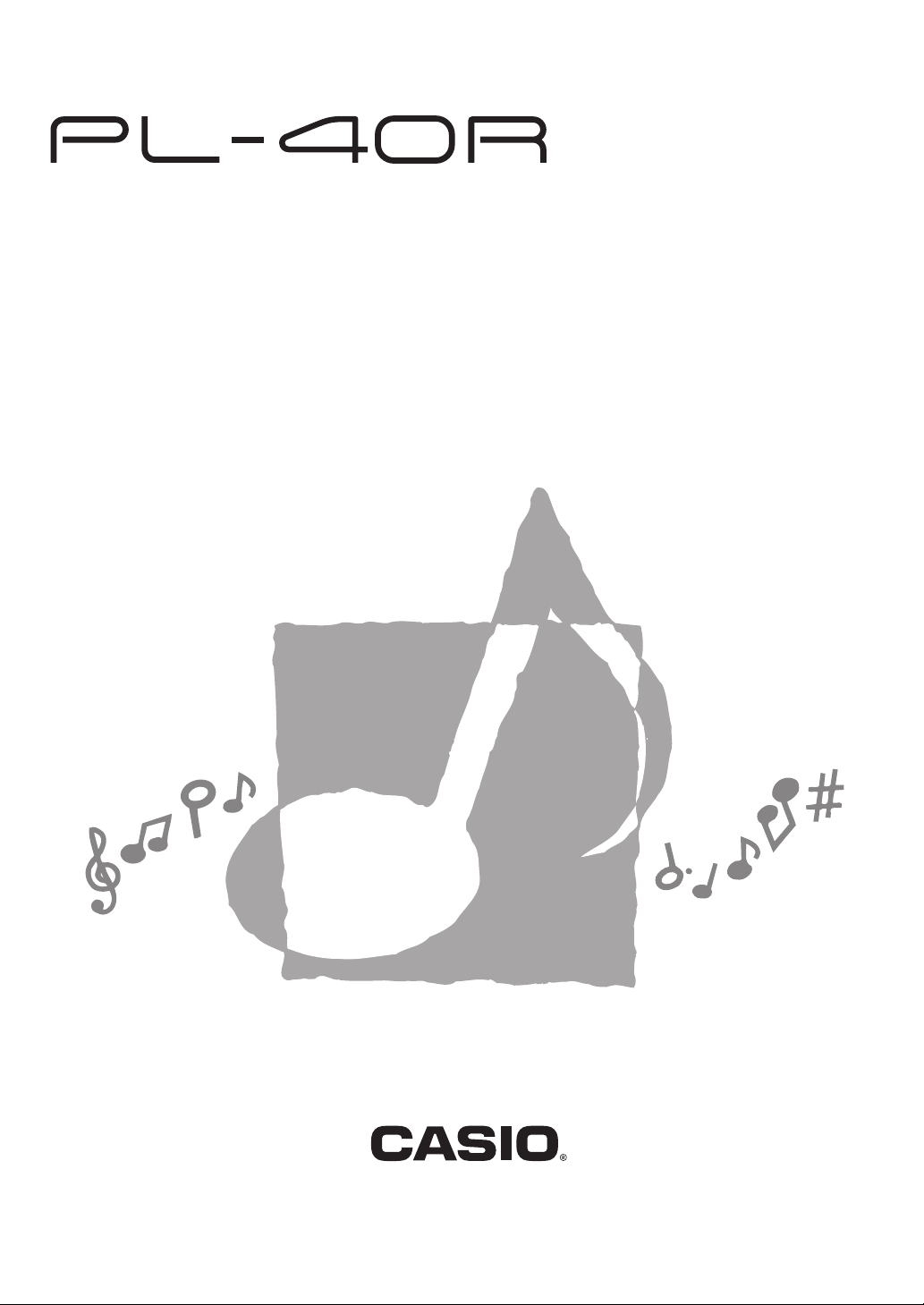
Mode d’emploi
F
PL40R-F-1
AP38-ES-1
Page 2
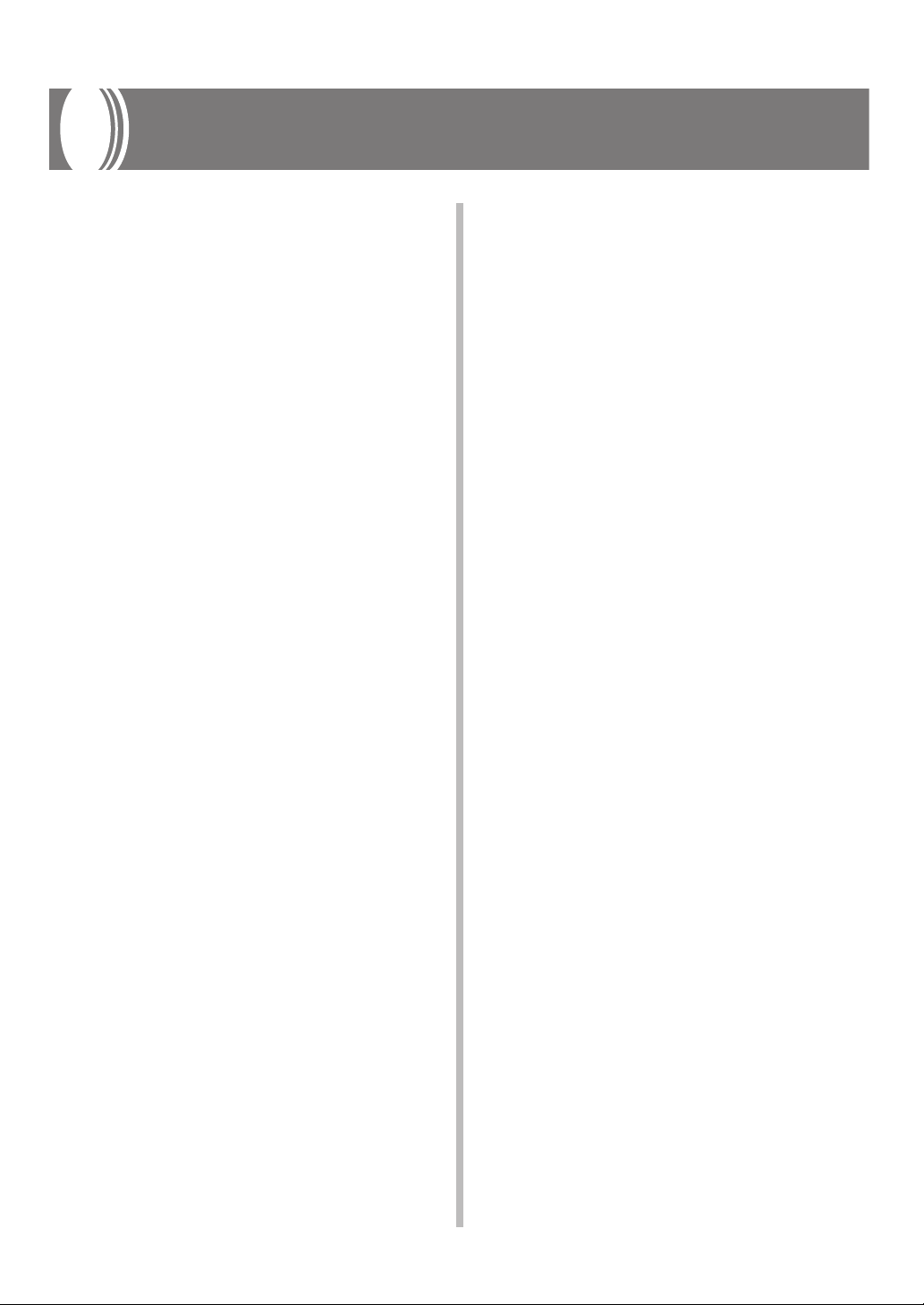
Contents
Table des matières. . . . . . . . . . . . F-2
Lectures supplémentaires . . . . F-3
Introduction. . . . . . . . . . . . . . . . . . F-4
Principes de base - 1ère partie. F-4
Jeu sans auto-accompagnement
Sélection d’un son
Autres principes sur les sons
Possibilités du clavier
Associations de sons
Autres principes sur l’association de sons
Séparation du clavier
Définition du point de séparation
Définition du son de séparation
Autres principes sur la séparation du clavier
Utilisation du clavier séparé avec associations de
sons de chaque côté
Application d’effets aux sons. . F-8
Effets numériques
Réverbération
Profondeur
Tout d’abord, un piano! . . . . . . . F-15
Métronome
Transposition
Transposition FACILE!
Réglage et accord
Toucher
Pédales
Système d’apprentissage avancé . F-18
Effets numériquesss
Concept d’apprentissage avancé
Écoutez un morceau!
Autres principes sur l’écoute de morceaux
Jouez un morceau!
Choix du niveau
Pratique pas à pas
Mesure
Mélodie
Coordination
Répétition de phrase
Instruction vocale
Ne vous découragez pas!
Mémoire d’enregistrement . . . . F-22
Principes de base - 2e partie. . . F-9
Jeu avec auto-accompagnement
Introduction aux rythmes
Autres principes sur les rythmes
Modes d’auto-accompagnement
Accords Casio
Accords manuels
Accords complets
Préparation au jeu à l’aide de la configuration
à une touche
Conseils sur les commandes
d’auto-accompagnement
Accords de basse
Réglage du tempo
Harmonies auto
Autres principes sur l’harmonie auto
F-2
Séquenceur . . . . . . . . . . . . . . . . . . F-23
Introduction
Détails spécifiques
Remarque sur la norme MIDI et General MIDI
Enregistrons!
Utilisation de l’auto-accompagnement
Paramètres initiaux de la piste système
Enregistrement sur plusieurs pistes
Ajout de pistes individuelles à la piste système
Enregistrement ponctuel
MIDI & USB. . . . . . . . . . . . . . . . . . . F-30
SITE CASIO MUSIQUE . . . . . . . . F-31
426A-F-002A
Page 3
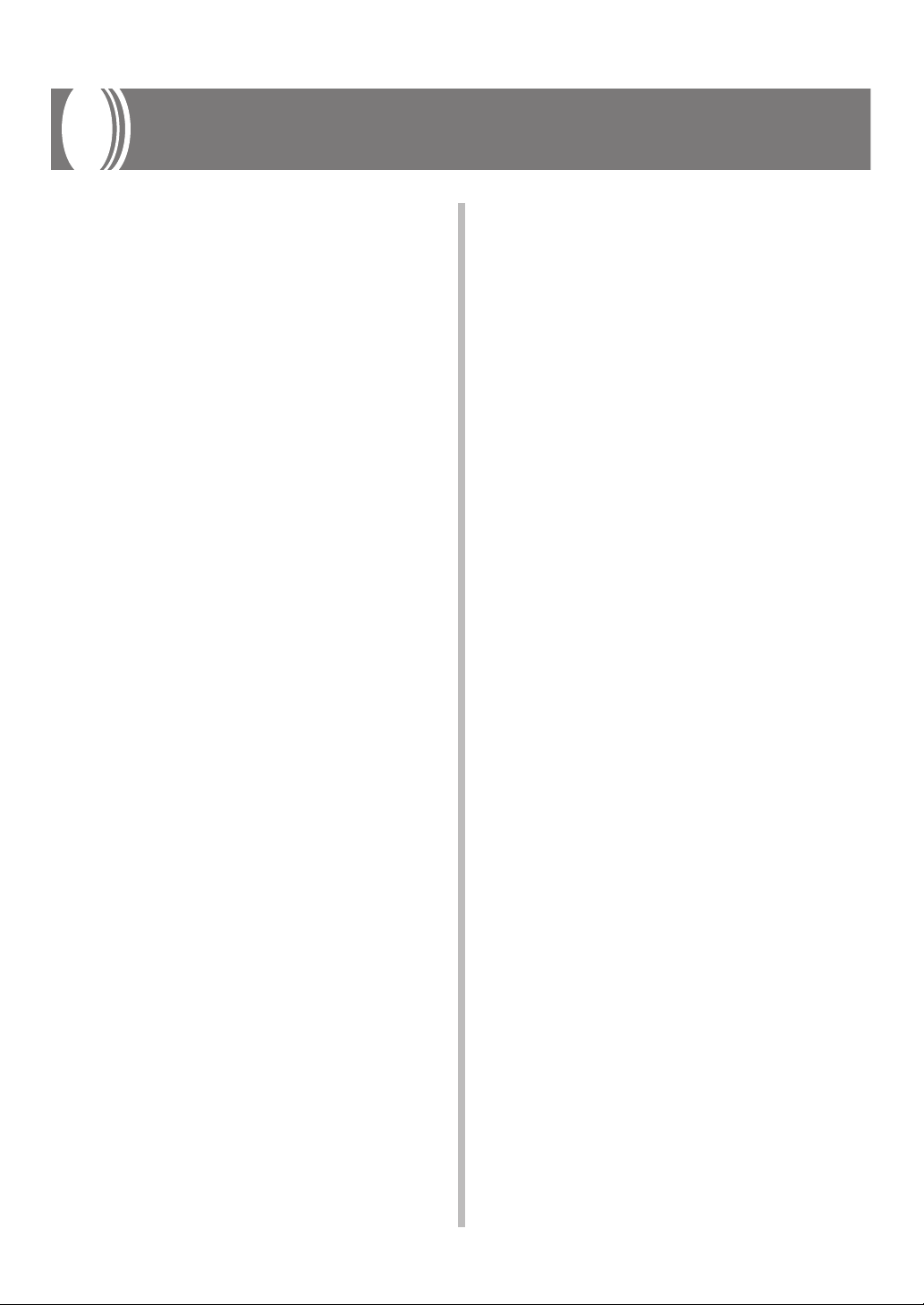
Lectures supplémentaires!
Les sujets traités dans ce guide sont
couverts en détails dans le manuel principal de l’utilisateur. Les sujets suivants
non couverts par ce guide se trouve dans
le manuel principal de l’utilisateur aux
pages indiquées :
Safety Precautions . . . . . . . . . . . . . E-1
General Guide. . . . . . . . . . . . . . . . . . E-9
About the Display . . . . . . . . . . . . . . E-12
Connecting to a Power Outlet . . . E-14
Using the AC Adaptor . . . . . . . . . . . E-14
Power On Alert . . . . . . . . . . . . . . . . . E-15
Settings and Memory Contents. . E-15
Connections . . . . . . . . . . . . . . . . . . . E-16
Accessories and Options . . . . . . . E-16
Advanced Operations
Using the Mixer. . . . . . . . . . . . . . . . . E-46
Parts . . . . . . . . . . . . . . . . . . . . . . . . . . E-46
Changing the Parameters
of a Part. . . . . . . . . . . . . . . . . . . . . . . . E-47
Mixer Parameters. . . . . . . . . . . . . . . E-48
Sequencer Main Menus
and Sub Menus. . . . . . . . . . . . . . . . . E-56
Configuring Global Recording
Settings and Operations . . . . . . . . E-61
Sending and Receiving
MIDI Messages . . . . . . . . . . . . . . . . . E-67
MIDI Settings. . . . . . . . . . . . . . . . . . . E-68
Keyboard Settings. . . . . . . . . . . . . . E-71
Using the Keyboard
Setup Menus . . . . . . . . . . . . . . . . . . . E-71
Parameter Setting Items . . . . . . . . E-73
Reference
Troubleshooting . . . . . . . . . . . . . . . E-84
Specifications. . . . . . . . . . . . . . . . . . E-87
Operational Precautions . . . . . . . . E-90
Appendix . . . . . . . . . . . . . . . . . . . . . . A-1
Tone List. . . . . . . . . . . . . . . . . . . . . . . A-1
Drum Assignment List . . . . . . . . . . A-7
Rhythm List . . . . . . . . . . . . . . . . . . . . A-10
Effect Table . . . . . . . . . . . . . . . . . . . . A-11
Fingered/Full Range Chord Table A-12
Song List . . . . . . . . . . . . . . . . . . . . . . A-15
Parameter. . . . . . . . . . . . . . . . . . . . . . A-17
MIDI Data Format . . . . . . . . . . . . . . . A-22
Channel Messages . . . . . . . . . . . . . A-22
System Messages . . . . . . . . . . . . . . A-31
Index . . . . . . . . . . . . . . . . . . . . . . . . . . A-40
MIDI Implementation Chart
426A-F-003A
F-3
Page 4
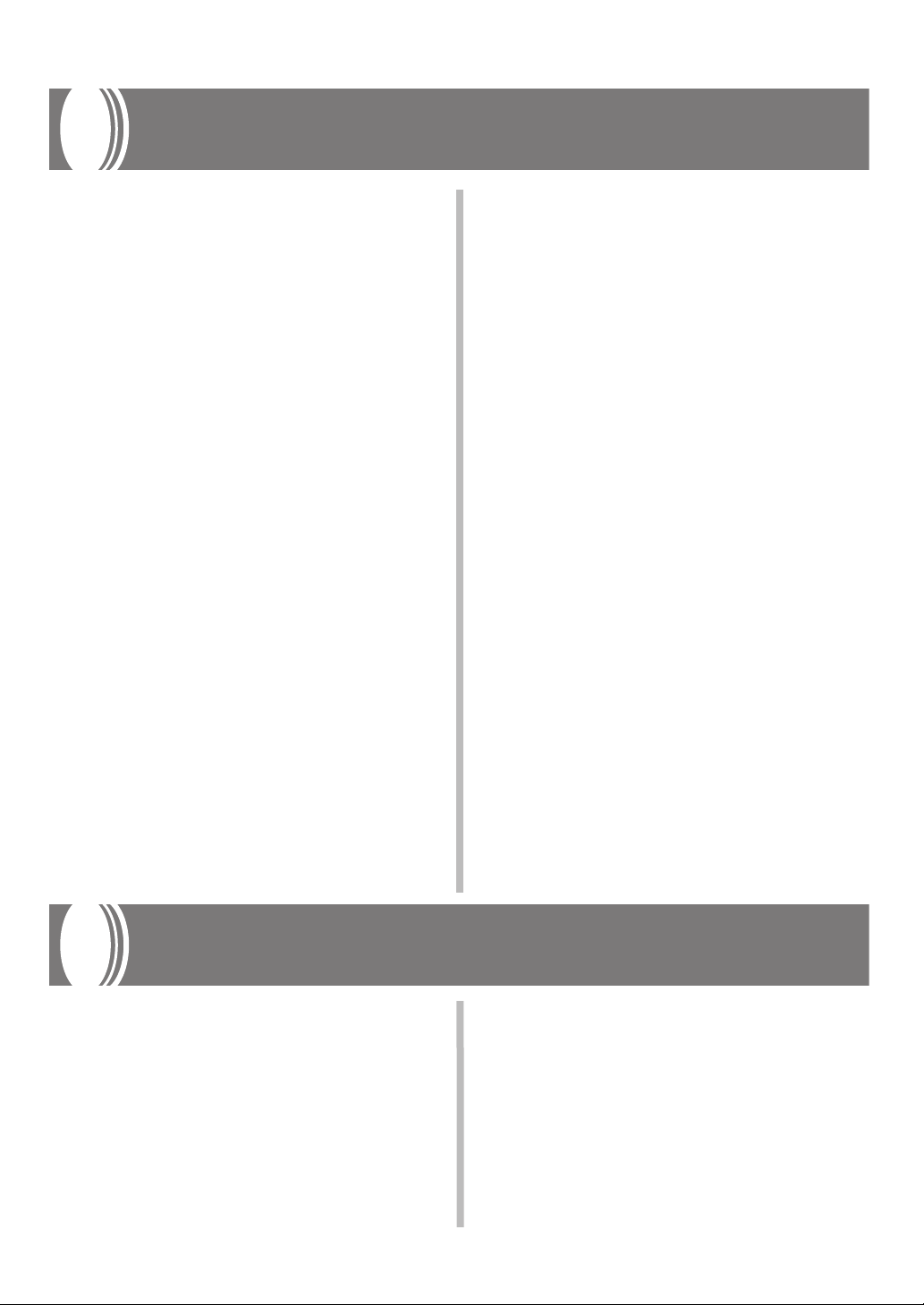
Introduction
Le CASIO PL-40R est un fabuleux piano
numérique qui reproduit des échantillonnages d’instruments de haute qualité, y
compris un son de piano stéréo dynamique,
“Stereo Piano”. L’échantillonnage est une
technologie avec laquelle des instruments
réels sont enregistrés numériquement à
l’aide d’un système similaire à celui du
disque compact, et dont les sons sont
stockés dans une mémoire à l’état solide
comme celle du PL-40R. L’échantillonnage
de CASIO est si précis dans sa reproduction
des sons d’instruments de musique que
même les différences sonores des différents
registres sont fidèlement reproduites.
Bien au-delà, le PL-40R offre un divertissement sans fin, grâce à 100 modèles
d’auto-accompagnement et le système
d’apprentissage avancé avec la technologie révolutionnaire de CASIO,
l’éclairage des touches. Avec 271 sons, la
norme General Midi, la connexion USB à
un ordinateur et un écran à cristaux
liquides haut de gamme, le PL-40R est un
piano numérique sur lequel vous pouvez
compter! Ce guide a pour but de vous
aider à tirer le meilleur parti de votre
PL-40R, aussi vite que possible. Votre
groupe vous attend. Alors commençons!
Amplification
Le PL-40R intègre un amplificateur et des
haut-parleurs, et pourtant, il est portatif.
Vous pouvez d’autant améliorer le son en
le branchant à un amplificateur et à des
haut-parleurs externes comme un
amplificateur de scène ou une chaîne hifi. Si vous choisissez un tel branchement,
vérifiez que le volume principal du
PL-40R est à un niveau bas pour
commencer, puis montez progressivement le son pour atteindre un volume
confortable, pour ne pas surcharger l’amplificateur externe.
Vous pouvez également connecter deux
casques stéréo au PL-40R: vous jouez
tard le soir ou même la nuit sans déranger
personne! Il est toujours recommandé de
commencer à un volume relativement bas
avec le casque, et de l’augmenter
progressivement jusqu’à un niveau
confortable.
Pour de plus amples détails, consultez le
Manuel principal de l’utilisateur à la page
E-16.
Principes de base - 1ère partie
Jeu sans auto-accompagnement
Pour commercer à jouer sur le PL-40R,
rien de plus facile:
1. Allumez le piano
2. Jouez!
Il est toujours recommandé de régler le
F-4
volume relativement bas puis de l’augmenter progressivement en fonction de
l’environnement dans lequel vous jouez.
Sélection d’un son
Le PL-40R compte 271 sons d’instruments, ou sons, et le bouton principal de
ces sons est libellé TONES sur le piano.
Les sons sont classés par groupes pour
426A-F-004A
Page 5
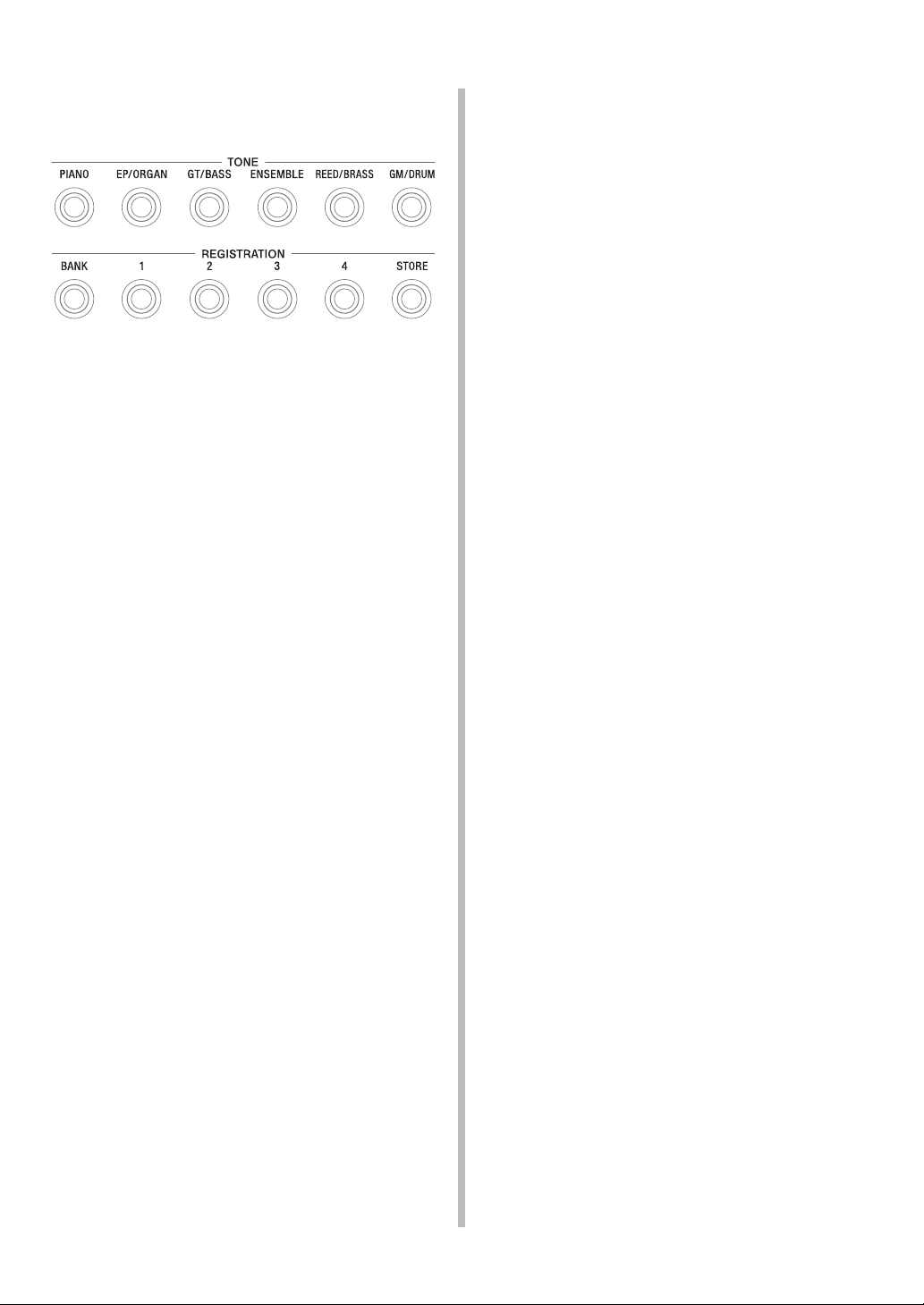
faciliter leur sélection. Chaque groupe est
désigné par un bouton sur le panneau.
vous les jouez sur le clavier, exactement comme les instruments réels!
• Vous pouvez également parcourir
rapidement la liste des sons en faisant
tourner le sélecteur rotatif après avoir
appuyé sur le bouton du groupe de
sons désiré. Explorez les sons du
PL-40R pour trouver vos sons
préférés!
Pour trouver un son particulier, appuyez
simplement sur le bouton qui désigne le
type d’instrument désiré (le Saxophone,
par exemple, se trouve dans le groupe
“REED/BRASS” ou vents/cuivres). Le
nom du groupe de sons s’affiche à l’écran.
À présent, sélectionnez le son désiré à
l’aide des boutons fléchés [← → ] situés à
droite de l’écran. Dans l’exemple qui suit,
nous sélectionnons le son Bright Piano
(Piano clair):
1. Appuyez sur le bouton de groupe de
sons PIANO
2. Appuyez sur le bouton [→ ] quatre
fois (l’écran affiche BRIGHT PIANO)
3. Jouez!
Autres principes sur les sons
• Dans cet exemple, lorsque vous
appuyez quatre fois sur le bouton
fléché, le système suppose que le son
en cours de sélection est le premier du
groupe de sons Piano (à savoir:
Stereo Piano). Nous vous recommandons d’expérimenter et de sélectionner différents sons pour vous
habituer à cette fonction importante.
• Le PL-40R assure une polyphonie de 64
notes, ce qui signifie qu’il peut produire
64 notes en même temps. Ces 64 notes
sont utilisées par les différentes sections
du PL-40R sélectionnées à un moment
donné. Si, par exemple, vous jouez en
utilisant l’accompagnement automatique, certaines notes sont utilisées en
“arrière-plan”.
• Certains sons utilisent deux échantillons en couche pour créer des effets
spéciaux, et pour cette raison, ils
offrent une polyphonie de 32 notes.
• Si vous ne sélectionnez pas à l’aide
des boutons fléchés, l’écran quitte la
fonction au bout de 10 secondes ; vous
pouvez quitter une fonction manuellement en appuyant sur le bouton
EXIT/NO.
Possibilités du clavier
Dans les sections qui suivent, nous allons
découvrir comment le clavier du PL-40R
peut être configuré pour produire des
combinaisons de sons en couches
sonores et en divisant le clavier.
• Les sons du PL-40R sont créés en
enregistrant des instruments réels, y
compris l’excellent son Stereo Piano.
Vous allez découvrir que de nombreux
sons changent de registre lorsque
426A-F-005A
Association de sons
Vous pouvez associer les sons en
couches sur tout le clavier, pour créer des
ensembles spéciaux, comme piano et
F-5
Page 6
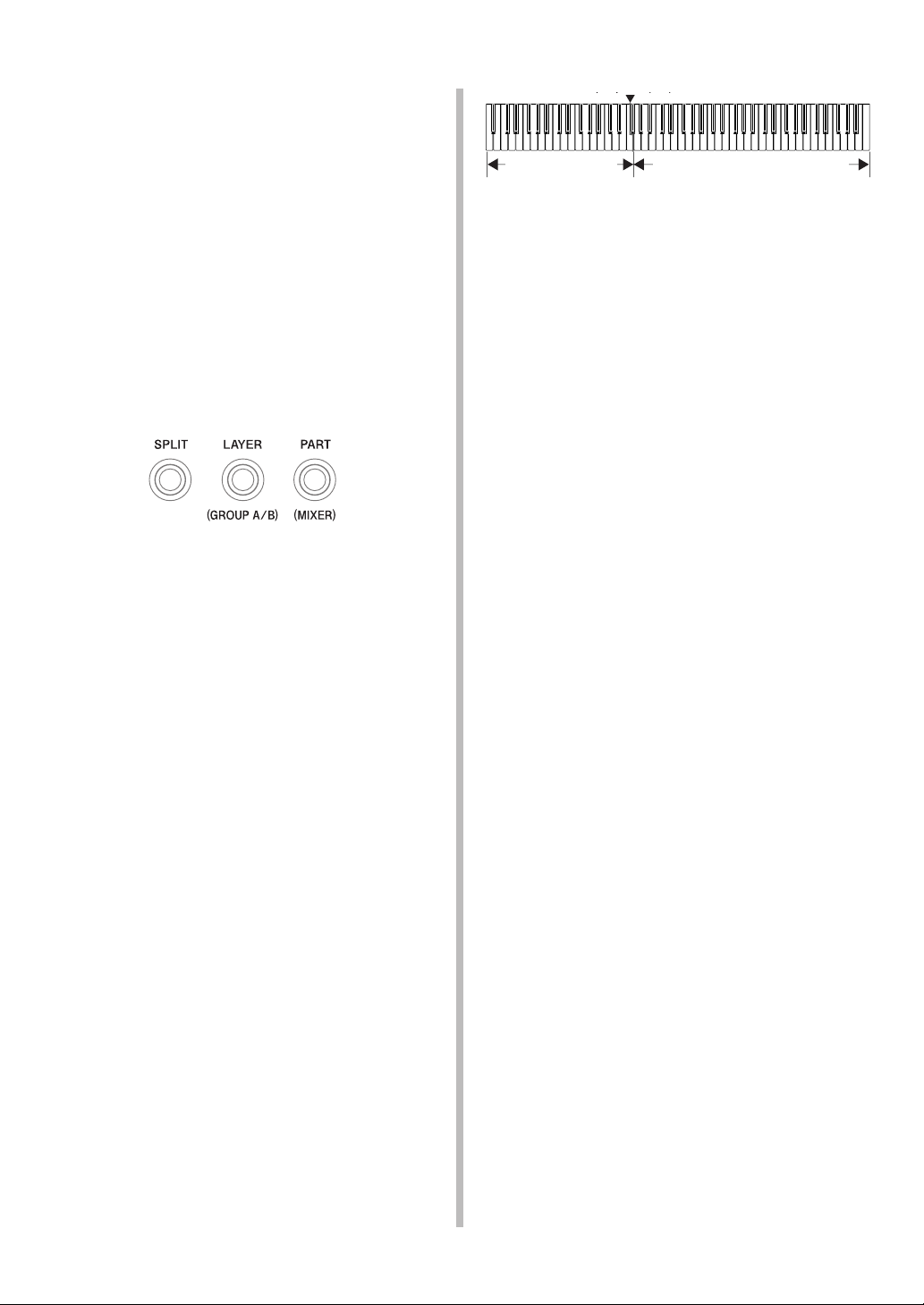
cordes ou orgue et chœur. Par exemple,
pour configurer une association piano +
cordes, procédez comme suit:
1. Sélectionnez le son principal, par
exemple: Grand Piano (Piano à
queue)
2. Appuyez sur le bouton LAYER
(Couche)
3. Sélectionnez le son secondaire, par
exemple: Strings 2 (Cordes 2)
4. Vous jouez à la fois du piano et des
violons!
Point de séparation (Fa dièse 3)
Son de séparation
(Lower1)
Son principal (Upper1)
Séparation du clavier
Le clavier du PL-40R peut être séparé à
n’importe quel point pour jouer un son
différent à la droite et à la gauche de la
séparation, par exemple Electric Piano
(Piano électrique) à droite et Electric Bass
(Basse électrique) à gauche, ou pour
utiliser l’auto-accompagnement (dans ce
cas, les accords seraient joués à la
gauche de la séparation et la mélodie à
droite).
Définition du point de séparation
Autres principes sur
l’association de sons
• Pour annuler l’association de sons,
appuyez simplement sur le bouton
LAYER une nouvelle fois.
• Utilisez la même méthode pour faire
défiler les sons d’un même groupe
qu’à la section “Sélection d’un son” cidessus.
• Lorsque vous appuyez sur le bouton
Layer pour la première fois, un son est
déjà défini. Si vous avez préalablement utilisé la fonction Layer, le son
que vous avez sélectionné la première
fois s’affiche en priorité. Vous pouvez
utiliser cette fonction pour présélectionner votre son d’association puis
activer le mode Layer en milieu de
morceau ou simplement ajouter un
autre son.
Le point de séparation se trouve en F#3
(fa dièse 3e octave) par défaut, mais vous
pouvez changer cet emplacement pour
adopter n’importe quel point du clavier,
comme suit:
1. Maintenez enfoncé le bouton SPLIT
(Séparation)
2. Appuyez sur la touche sur laquelle
doit commencer la partie droite du
clavier, par exemple: le do du milieu
(C4 ou do du 4e octave)
3. Relâchez les deux boutons
Définition du son de séparation
Vous pouvez choisir un son différent à
gauche et à droite du point de séparation
pour jouer, par exemple, de la basse à la
main gauche et un son de mélodie à la
main droite. Vous pouvez, par exemple,
jouer du piano à queue à droite de la séparation (Grand Piano) et de la contrebasse
à gauche (Acoustic Bass). Les combinaisons sont très nombreuses, aussi
faites jouer votre imagination! Tentons à
présent de choisir un son de piano électrique à la droite du point de séparation,
(son principal) et un son de basse élec-
F-6
426A-F-006A
Page 7
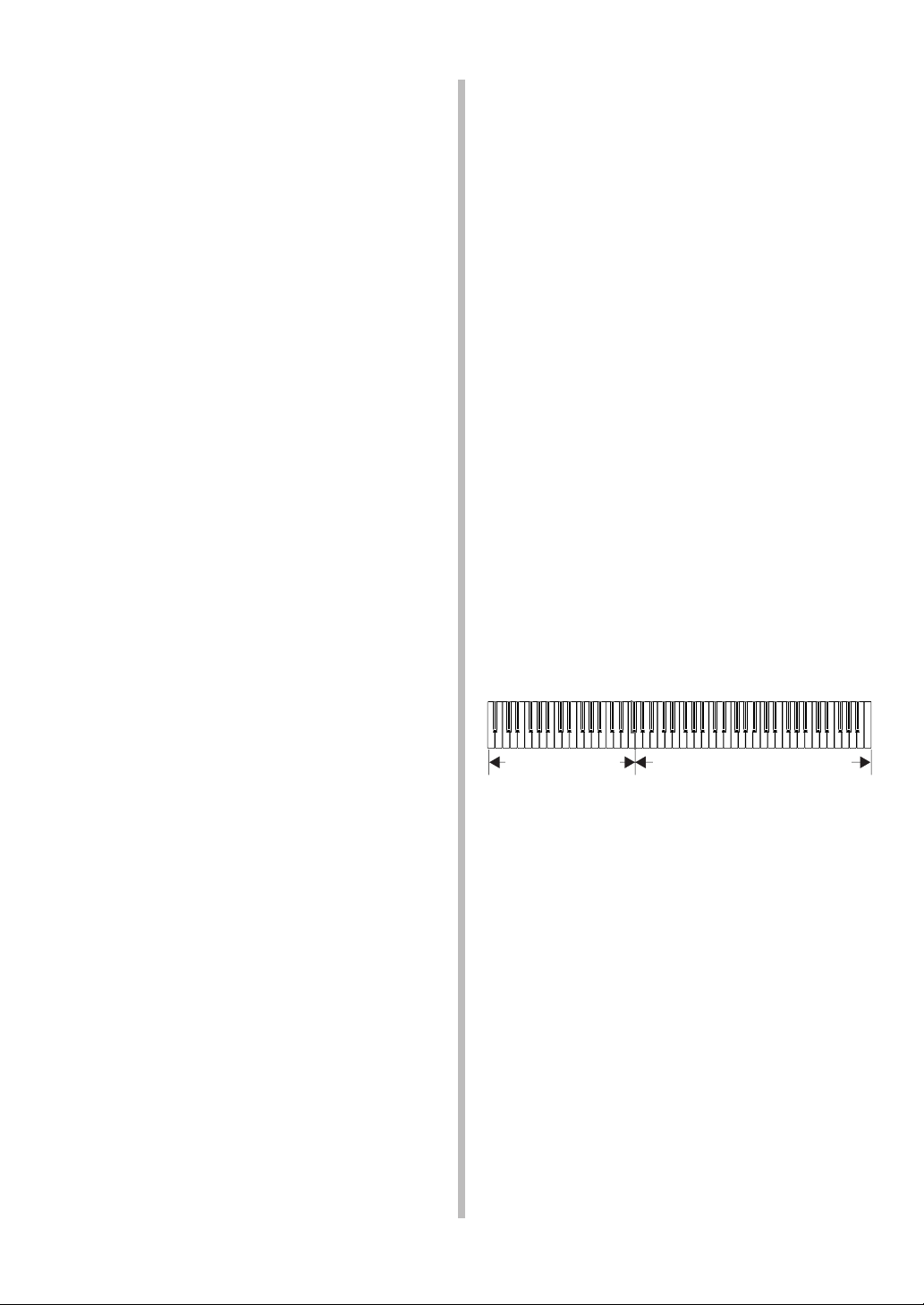
trique à gauche (son secondaire ou son
de séparation):
1. Sélectionnez le son principal, par
exemple: “Electric Piano”
Second son du groupe EP/ORGAN
(Piano électrique/Orgue)
2. Appuyez sur le bouton SPLIT
(Séparation)
3. Sélectionnez le son de séparation,
par exemple: “Finger Bass”
(Contrebasse jazz)
Septième son du groupe GT/BASS
(Guitare/Basse)
4. À vous de jouer!
Autres principes sur la
séparation du clavier
• Pour annuler la séparation du clavier,
appuyez simplement sur le bouton
SPLIT une nouvelle fois.
• Utilisez la même méthode pour faire
défiler les sons d’un même groupe
qu’à la section “Sélection d’un son” cidessus.
• Lorsque vous appuyez sur le bouton
SPLIT pour la première fois, un son de
séparation est déjà défini. Si vous
avez préalablement utilisé la fonction
Split, le son que vous avez sélectionné
la première fois s’affiche en priorité.
Vous pouvez utiliser cette fonction
pour présélectionner votre son de
séparation puis activer le mode Split
en milieu de morceau.
• Lorsque vous jouez un son de basse
(comme la contrebasse jazz, Finger
Bass) nous vous conseillons de jouer
comme le fait l’instrument dans la
réalité, c’est à dire par notes
détachées et non par accords.
Imaginez simplement la manière dont
joue un bassiste. Vous pouvez toutefois choisir un son comme les cordes
(Strings) à gauche du point de séparation et jouer comme le ferait un
orchestre qui étofferait votre mélodie
(à droite) - dans ce cas, vous pouvez
jouer des accords à gauche. Tout
dépend de votre imagination!
Utilisation du clavier séparé
avec associations de sons de
chaque côté
Le PL-40R est si flexible et polyvalent que
vous pouvez même définir deux sons
superposés de chaque côté du point de
séparation. Vous pouvez, par exemple,
jouer dans le style “Baroque” et avoir du
clavecin et des cordes (Harpsichord +
Strings) à gauche et de la flûte et des
cordes Flute + Strings) à droite. Vous avez
le choix! Dans la section qui suit, nous
apprenons à jouer par couches de
chaque côté du point de séparation.
Son de séparation +
son secondaire de
séparation (Lower1 +
Lower2)
Son principal et + son secondaire
(Upper1 + Upper2)
Le PL-40R comporte quatre parties que
vous pouvez utiliser ensemble:
Upper 1 & Upper 2 (Supérieure 1 et
Supérieure 2) à droite de la séparation
Lower 1 & Lower 2 (Inférieure 1 et
Inférieure 2) à gauche de la séparation
Pour configurer ces parties, nous allons
utiliser une procédure légèrement
différente de ce qui précède. Essayons
notre exemple de musique Baroque:
1. Appuyez plusieurs fois sur le bouton
PART (MIXER) et vous remarquez
que l’écran fait défiler les options
U1, U2, L1 et L2 (Upper 1 & 2, Lower
1 & 2)
426A-F-007A
F-7
Page 8
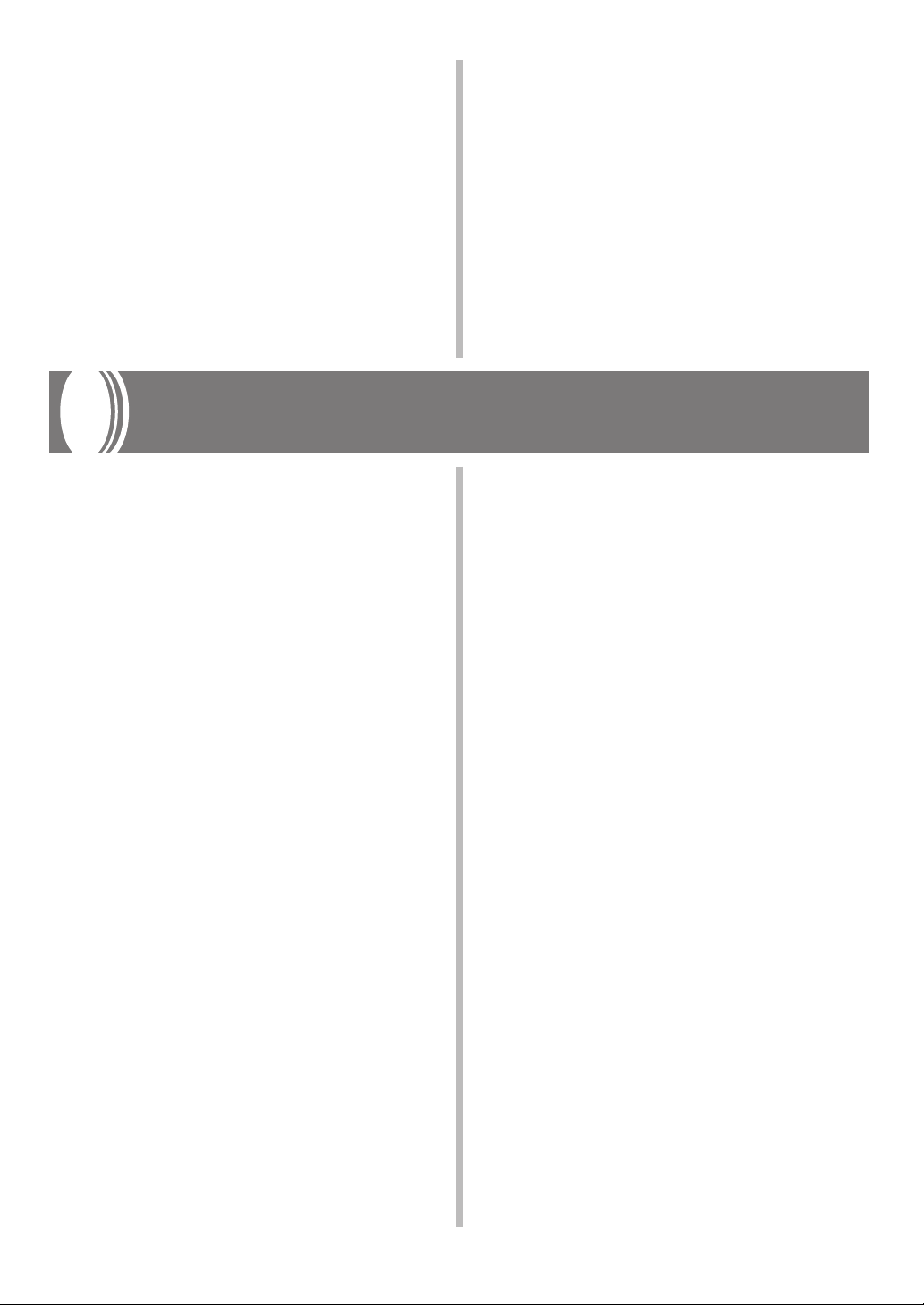
2. Une fois chaque partie sélectionnée,
procédez comme suit:
U1 = Strings 1 (groupe ENSEMBLE)
U2 = Flute (groupe REED/BRASS)
L1 = Strings 1 (groupe ENSEMBLE)
L2 = Harpsichord (groupe PIANO)
(Utilisez la même procédure qu’à la
section “Sélection d’un son”)
Application d’effets aux sons
3. Appuyez sur les boutons Layer et
Split
4. Jouez!
Ce type de configuration ressemble un
peu au fait de jouer d’un orgue à deux
claviers. Chaque côté du point de séparation est un registre assez différent. Si vous
êtes pianiste, vous devrez peut-être
ajuster votre technique à ce mode de jeu,
mais avec un peu de pratique, vous
apprécierez le résultat!
Le PL-40R est un instrument très polyvalent, capable de fournir un son véritablement “produit”. Les habitués des techniques modernes d’enregistrement en
studio sauront que partie du son provient
d’effets appliqués à l’enregistrement. Le
PL-40R présente une variété d’effets que
vous pouvez ajouter aux sons pour créer
un résultat affiné.
Les effets du PL-40R tombent dans les
catégories suivantes:
DSP
DSP signifie “Digital Signal Processing”,
ou traitement de signal numérique. Cette
technologie permet d’appliquer des effets
tels que la distorsion (par exemple pour la
guitare rock) et la modulation (par
exemple pour le piano électrique ou
l’orgue).
meublée avec un tapis ou une moquette,
comme votre salon par exemple. En effet,
les meubles et la moquette tendent à
absorber les sons. La réverb ajoute une
ambiance de style concert à votre son.
Chorus
“Chorus” signifie profondeur. Cet effet
ajoute de la chaleur au son en créant une
légère distorsion de désaccord. Vous
pouvez choisir entre plusieurs effets tels
que “Chorus” (Profondeur) et “Flanger”
(Métallique).
Le manuel principal de l’utilisateur
comporte, en page A-11, la liste complète
des effets de type DSP, CHORUS et
REVERB.
Pour sélectionner ces effets, procédez
comme suit.
Reverb
Reverb signifie “réverbération” et simule
l’acoustique de certains types d’environnements. Vous avez le choix entre 8 effets
de réverbération différents, y compris
“Room” (Pièce) et “Hall” (Salle de
concert). La “réverb” , comme on l’appelle, est particulièrement utile lorsque
vous jouez du PL-40R dans une pièce
F-8
1. Appuyez sur le bouton EFFECT
(Effet)
2. Appuyez sur le bouton [→ ] deux fois
pour sélectionner l’écran de
paramètres de l’effet DSP
3. À l’aide des boutons [+] et [-] ou du
sélecteur rotatif, sélectionnez un
effet DSP
426A-F-008A
Page 9
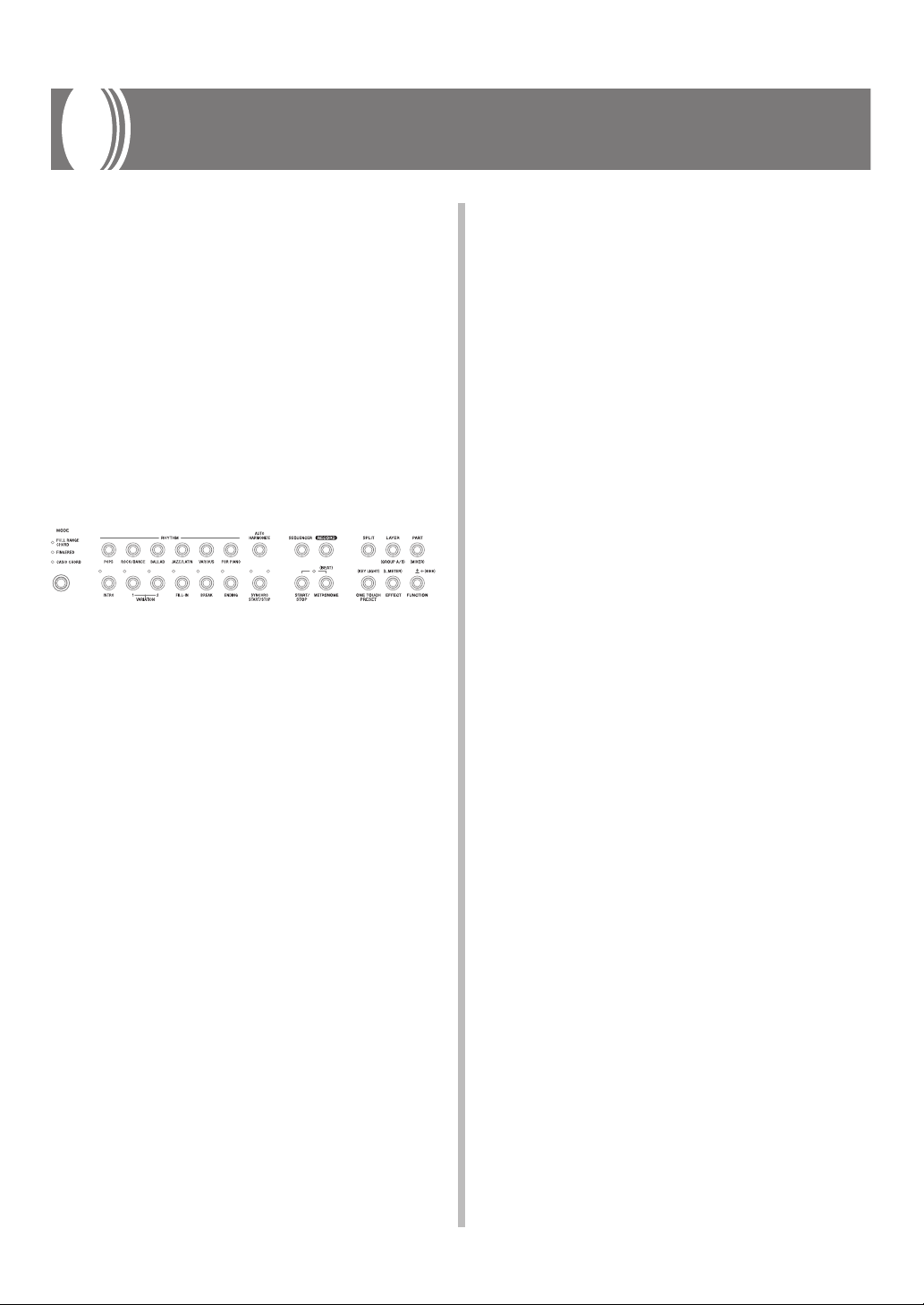
Principes de base - 2e partie
Jeu avec auto-accompagnement
Le PL-40R intègre un système d’autoaccompagnement qui ajoute des sons à
votre performance, comme si vous jouiez
avec un groupe. Le PL-40R comporte 100
rythmes (ou styles) avec chacun une
partie batterie, percussion, basse et
jusqu’à 5 autres instruments d’accompagnement. Ces rythmes ont été arrangés
pour vous par des musiciens professionnels pour recréer des styles musicaux
connus.
Ces 100 rythmes sont répartis entre 6
groupes descriptifs qui vous aideront à
trouver le style désiré. Vous remarquerez
un groupe intitulé FOR PIANO (pour le
piano) qui contient des styles spéciaux
d’arrangements pour le piano comme le
Boogie Woogie et le Ragtime. Certains de
ces styles ne sont que des accompagnements pour piano sans batterie ni percussions. Essayez-les!
Introduction aux rythmes
Pour trouver un rythme particulier,
appuyez simplement sur le bouton
décrivant le style que vous recherchez:
vous voulez la SAMBA, appuyez sur
“JAZZ/LATIN” . Le groupe du rythme s’affiche à l’écran ainsi que le nom du rythme
en cours de sélection. À présent, sélectionnez le rythme que vous voulez utiliser
(s’il diffère de celui qui est déjà affiché à
l’écran) à l’aide des boutons fléchés [←
→ ] situés à droite de l’écran. Dans l’exemple qui suit, nous sélectionnons le
rythme SAMBA:
1. Appuyez sur le bouton du groupe
JAZZ/LATIN
2. Appuyez sur le bouton [→ ] huit fois
(l’écran affiche SAMBA1)
3. Appuyez sur START/STOP
Autres principes sur les rythmes
• Dans cet exemple, lorsque vous
appuyez huit fois sur le bouton fléché,
le système suppose que le son en
cours de sélection est le premier du
groupe de sons JAZZ/LATIN (à savoir:
Big Band). Nous vous recommandons
d’expérimenter et de sélectionner
différents rythmes pour vous habituer
à cette fonction importante.
• Vous pouvez également parcourir
rapidement la liste des rythmes en
faisant tourner le sélecteur rotatif
après avoir appuyé sur le bouton du
groupe de rythmes désiré.
• Si vous ne sélectionnez pas à l’aide
des boutons fléchés, l’écran quitte la
fonction au bout de 10 secondes ; vous
pouvez quitter une fonction manuellement en appuyant sur le bouton
EXIT/NO.
• Certains rythmes ne comportent ni
batterie ni percussions parce que cela
convient mieux au style de musique.
Ils sont destinés à être utilisés en
mode auto-accompagnement pour
pouvoir ajouter la basse et d’autres
accompagnements.
426A-F-009A
F-9
Page 10
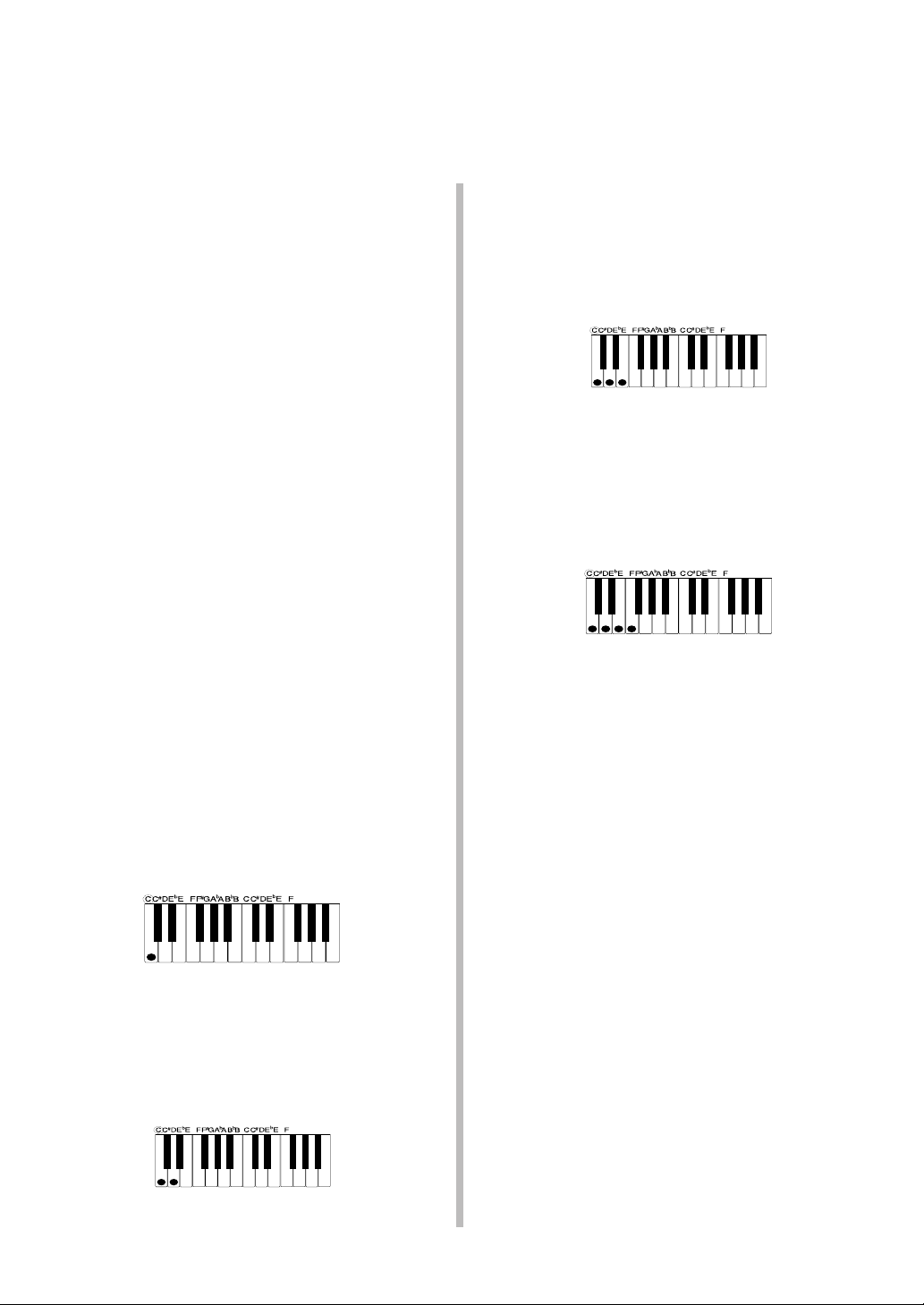
Modes d’auto-accompagnement
La section “Auto-Accompaniment” (Autoaccompagnement) du PL-40R comporte
trois modes différents, qui correspondent
à tous les styles de jeu. Les deux premiers
modes utilisent la séparation de clavier et
l’accompagnement est joué à gauche du
point de séparation. Le mode final fonctionne sans séparation de clavier. Il est
important de choisir le mode désiré avant
de jouer. Appuyez simplement sur le
bouton de mode Accompaniment
plusieurs fois, et vous voyez défiler
différentes fonctions prédéfinies par
Casio Chord > Fingered > Full Range
Chord > Off (soit Accords, Manuel,
Accords complets, Arrêt).
CASIO CHORD
Seventh Chord (Accord de septième):
• Jouez la première note de la gamme
(ou base de l’accord) et deux notes,
n’importe où à sa droite
• Ex.: Do septième
Minor Seventh Chord (Accord de
septième mineure):
• Jouez la première note de la gamme
(ou base de l’accord) et trois notes,
n’importe où à sa droite
• Ex.: Do mineur septième
Même si vous ne connaissez que très peu
de choses à la musique, le PL-40R peut
créer 48 accords pour vous, grâce à un
système très simple:
Major Chord (Accord majeur):
• Jouez la première note de la gamme,
ou note de base de l’accord
• Ex.: Do Majeur
Minor Chord (Accord mineur):
• Jouez la première note de la gamme
(ou base de l’accord) et une deuxième
note, n’importe où à sa droite
• Ex.: Do mineur
FINGERED CHORD
Les accords manuels se jouent exactement comme vous le feriez sur un piano
acoustique, à gauche du point de séparation. Le PL-40R reconnaît les accords et
adapte l’accompagnement automatique.
(Consultez le manuel principal de l’utilisateur à la page A-12 de l’annexe pour de
plus amples détails sur les accords
reconnus).
FULL RANGE CHORD
Si vous n’avez pas l’habitude de jouer du
piano électronique, la séparation du
clavier vous semble peut-être étrange. La
fonction “Full Range Chord” (ou Accords
complets) est la solution idéale,
puisqu’elle fonctionne sans la séparation
du clavier ; elle analyse les groupes de
notes que vous jouez, n’importe où sur le
clavier. Le PL-40R reconnaît 3 notes ou
plus comme un accord ; si vous ne jouez
F-10
426A-F-010A
Page 11

qu’une ou deux notes, elles sonneront
comme des notes de mélodie sans modifier l’harmonie de l’auto-accompagnement(Consultez le manuel principal de
l’utilisateur à la page A-12 de l’annexe
pour de plus amples détails sur les
accords reconnus).
Si vous êtes pianiste, vous trouverez
peut-être plus confortable de jouer des
accords à la main droite et une basse à la
main gauche. Dans ce cas, la fonction
“Full Range Chord” juge la note à la main
gauche comme une note “ON BASS” (de
basse) si elle se trouve à plus de six demitons de la note suivante à sa droite. La
fonction Full Range Chord de CASIO rend
l’auto-accompagnement vraiment très
utile, quelque soit votre style.
• Effets adaptés
• Harmonisation (Type, on/off)
En bref, la fonction “ONE TOUCH
PRESET” réduit considérablement le
travail de configuration et vous donne
d’excellentes idées de créativité à
développer avec votre PL-40R. Voici
comment l’utiliser.
Pour utiliser la fonction “One Touch
Preset” , procédez comme suit:
1. Choisissez un mode d’accompagne-
ment, par exemple, FINGERED
2. Choisissez un rythme, par exemple,
Big Band
3. Appuyez sur ONE TOUCH PRESET
Préparation au jeu à l’aide de la
configuration à une touche
Avant de jouer un morceau avec l’autoaccompagnement, vous devez considérer
plusieurs choses. Tout d’abord, quel
rythme allez-vous utiliser et à quel tempo ?
Ensuite, quels sons allez-vous employer,
et pour quelles parties du clavier?
Pour vous aider à vous lancer, le PL-40R
vous propose sa fonction “ONE TOUCH
PRESET” (Configuration à une touche)
qui facilite considérablement le travail de
configuration du clavier. Sélectionnez un
rythme, et la fonction de configuration à
une touche établit les paramètres suivants:
• Sélection de sons adaptée au clavier
• Associations et séparation nécessaires
4. Lancez le rythme et l’auto-accompa-
gnement
5. Jouez!
Essayez la fonction ONE TOUCH
PRESET avec chaque rythme, et vous
verrez combien elle est utile. Vous allez
pouvoir jouer davantage et passer moins
de temps à configurer votre clavier!
Conseils sur les commandes
d’auto-accompagnement
• Appuyez une fois sur le bouton
SYNCHRO (pour que le voyant de
gauche au-dessus du bouton s’allume) avant de jouer, et le rythme
commence dès que vous jouez le
premier accord de la section accompagnement du clavier.
• Tempo idéal
426A-F-011A
• Le fait d’appuyer sur le bouton
F-11
Page 12

SYNCHRO alors que le rythme s’exécute active la fonction SYNCHRO
STOP (Arrête de la synchronisation).
Dans ce mode, seuls le rythme et l’accompagnement jouent lorsque vous
tenez un accord. Lorsque vous
relâchez l’accord, le rythme et l’accompagnement s’arrêtent.
• Essayez d’appuyer sur le bouton
INTRO avant de commencer à jouer
pour donner à votre morceau une
introduction professionnelle. (INTRO
fonctionne idéalement avec
SYNCHRO START). Ne modifiez pas
les accords lorsque l’INTRO s’exécute, mais laissez-la plutôt se terminer
avant de commercer à jouer. Les
INTROS sont écrites très intelligemment, aussi il est très facile de savoir
lorsque vous devez commencer à
jouer.
• Chaque rythme a deux variations.
Appuyez sur le bouton VARIATION et
vous entendrez le rythme changer tout
en restant dans le style choisi. Ceci est
particulièrement utile lorsque vous
voulez changer l’ambiance du
morceau, par exemple dans le cas
d’une chanson, lorsque vous passez
du couplet au refrain et vice-versa.
Revenez à la première variation après
le refrain de la chanson, et vous créez
ainsi un arrangement très professionnel.
• En cours de jeu, appuyez sur le bouton
FILL IN et le PL-40R ajoute un embellissement à l’accompagnement tout
entier pendant une mesure. Ceci est
très utile lorsque vous passez, par
exemple, du couplet au refrain d’une
chanson, ou vice-versa. Essayez
d’utiliser le FILL IN (Remplissage)
juste avant de changer de VARIATION.
• Appuyez sur le bouton BREAK
(Rupture) en cours de jeu, et une
mesure devient silencieuse ; excellent
pour créer un effet professionnel.
• Lorsque vous avez fini de jouer votre
chanson, appuyez simplement sur le
bouton ENDING (Fin) et une coda
professionnelle termine votre
morceau.
• Vous pouvez équilibrer le volume de
l’auto-accompagnement sur les
différentes parties du clavier du
PL-40R en réglant simplement la
commande de volume ACCOMP/SONG
VOLUME (Accompagnement/Morceau).
Accords de basse
Vous verrez parfois des accords écrits au
format C/G ou F/C. C’est ce qu’on appelle
les “accords de basse” . Ils s’inscrivent
ainsi parque ce que la note de basse
diffère de la base de l’accord. C/G signifie,
par exemple, que l’accord de do (C) reçoit
une basse de sol (G) jouez la seconde
inversion d’un accord de do (sol, do, mi) et
la basse est automatiquement sol. Le
PL-40R reconnaît un grand nombre d’accords manuels et complets et cette reconnaissance est d’autant plus importante
que vous activez la fonction ON BASS
F-12
426A-F-012A
Page 13
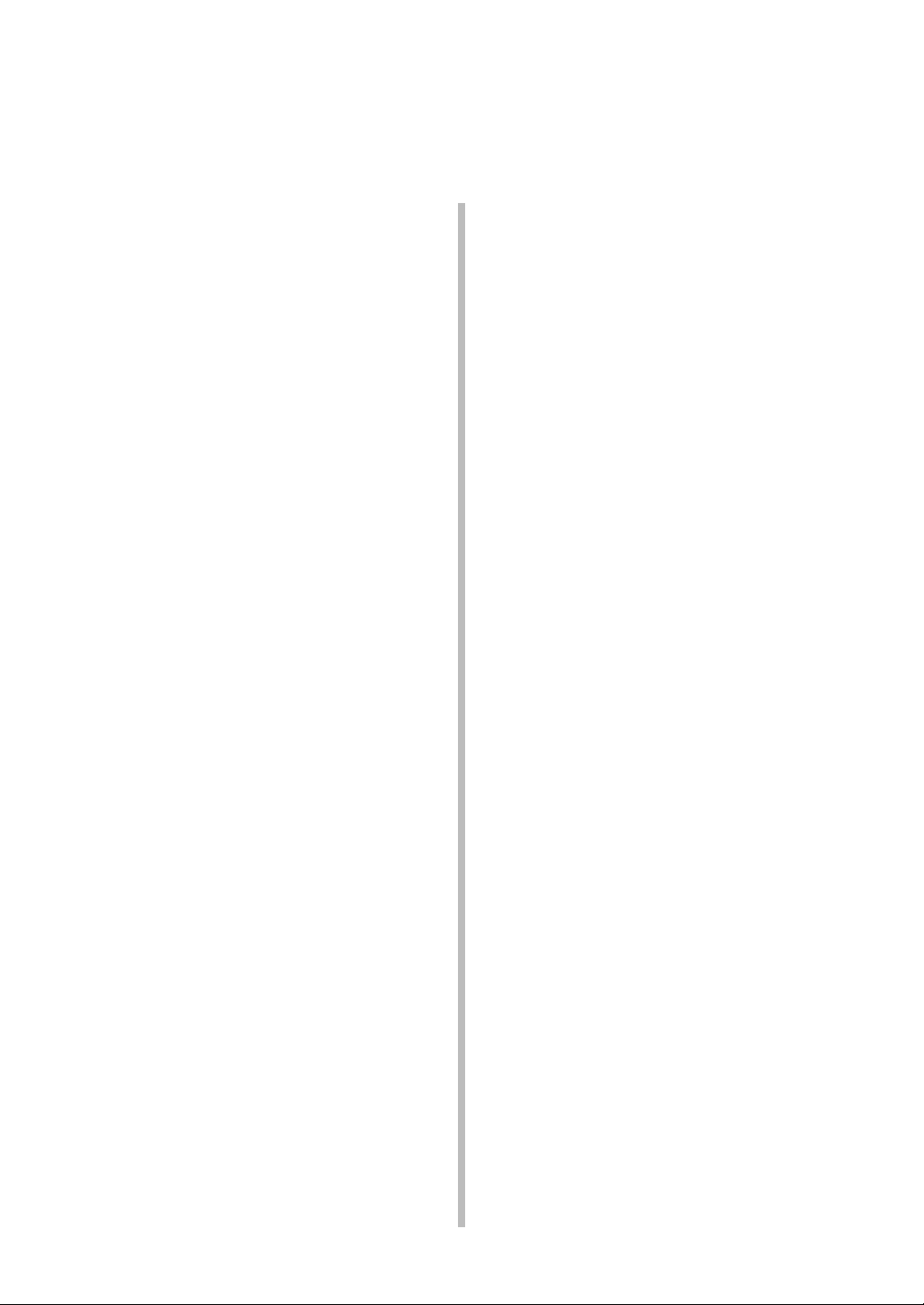
CHORD. Cette fonction est relativement
spécialisée, mais elle donnera une
dimension assez remarquable à votre
jeu. Essayez cette procédure pour activer
les accords de basse:
1. Appuyez sur le bouton FUNCTION
(Fonction)
2. Utilisez le bouton [← → ] pour passer
d’un menu à l’autre, jusqu’à
atteindre ACCOMP
3. Appuyez sur ENTER
4. Faites défiler les options à l’aide des
boutons [← → ] jusqu’à trouver ON
BASS CHORD
5. Appuyez sur le bouton [+] pour
activer les accords de basse
6. Appuyez sur FUNCTION pour
quitter
À présent, lorsque vous jouez à l’aide de
l’auto-accompagnement en mode
FINGERED ou FULL RANGE CHORD, la
note de basse est la note la plus basse de
l’accord et non la note de base de l’accord
(première note de la gamme correspondante). Si, par exemple, vous jouez la
seconde inversion de Do Majeur (sol, do
et mi, où sol est la note la plus basse) la
note de basse est sol (d’où l’écriture C/G
qui signifie “do sur sol”).
boutons Tempo [ts] ou utilisez le
sélecteur rotatif jusqu’à atteindre le tempo
désiré à l’écran.
• Remarquez que si l’écran est en mode
menu, le tempo ne peut être réglé.
Dans ce cas, appuyez simplement sur
le bouton Function pour revenir à
l’écran Tone / Rhythm.
Harmonies auto
Lorsque vous écoutez les arrangements
professionnels, vous entendez souvent
les mélodies jouées en blocs d’accords
ou avec des notes d’harmonie. Cette
technique avancée est facile à réaliser à
l’aide de la fonction AUTO HARMONIZE
(Harmonies automatiques) du PL-40R.
Lorsque vous jouez en mode autoaccompagnement et CASIO CHORD ou
FINGERED, activez simplement le
bouton AUTO HARMONIZE et les notes
d’harmonie s’ajoutent à vos mélodies à la
main droite.
Il existe 12 types différents d’harmonies, à
commencer par les ajouts très simples
d’une seule note, pour aller jusqu’à des
harmonies complexes de plusieurs notes
qui créent un ensemble très riche.
Réglage du tempo
Vous pouvez ajuster le tempo du rythme à
raison de 30 à 255 battements par minute.
Lorsqu’une indication de tempo figure sur
une partition, elle s’entend généralement
en battements par minute. Il est très
simple de régler le tempo. Une fois le
voyant au-dessus des boutons Tempo
allumé, appuyez simplement sur les
426A-F-013A
Lorsque vous appuyez sur le bouton
AUTO HARMONIZE, changez le type
d’harmonie à l’aide des boutons fléchés
[← → ] situés à droite de l’écran. Essayez
les différents paramètres de la fonction
AUTO HARMONIZE! Voici une liste de
types d’harmonies disponibles.
F-13
Page 14

Duet 1: . . . . . .(Duo 1) Ajoute une note
en harmonie serrée
Duet 2: . . . . . .(Duo 2) Ajoute une note
en harmonie ouverte
Country: . . . .(Folk) Ajoute une note
dans le style Country
Music américaine (idéale
pour le Country Piano!)
Octave: . . . . .Ajoute une note à un
octave sous la note de
mélodie
4-Way Open: (Quarte ouverte) Ajoute
trois notes en harmonie
ouverte (quatre notes
dont celle de mélodie)
4-Way Close: (Quarte fermée) Ajoute
trois notes en harmonie
fermée (quatre notes dont
celle de mélodie)
Block: . . . . . . .Crée des accords en
blocs (excellent pour le
son Jazz Piano - Piano
jazz)
5th: . . . . . . . . .(Quinte) Ajoute une note à
une quinte au-dessus de
la note de mélodie (parfait
pour le Rock)
3 Way Open: .(Tierce ouverte) Ajoute
deux notes en harmonie
ouverte (trois notes dont
celle de mélodie)
3 Way Close: (Tierce fermée) Ajoute
deux notes en harmonie
serrée (trois notes dont
celle de mélodie)
Strings: . . . . .(Cordes) Crée un effet de
section de cordes (à
utiliser avec les sons du
groupe String Ensemble Orchestre)
Big Band: . . .Crée des harmonies de
style jazz Big Band
(parfait pour les Brass /
Saxes - Cuivres et saxos)
Autres principes sur l’harmonie
auto
• Si vous ne sélectionnez pas à l’aide
des boutons fléchés, l’écran quitte la
fonction au bout de 10 secondes ; vous
pouvez quitter une fonction manuellement en appuyant sur le bouton
EXIT/NO.
• Vous pouvez également modifier le
type d’harmonie en faisant tourner le
sélecteur rotatif après avoir appuyé
sur le bouton AUTO HARMONIZE.
F-14
426A-F-014A
Page 15

Tout d’abord, un piano!
Certains caractéristiques de votre instrument sont les fonctions de base indispensables de tout piano: utilisation du
métronome, accord, modification du
toucher et même transposition. Et bien
entendu, l’une des parties importantes du
jeu pianistique consiste à utiliser les
pédales. Le PL-40R est parfaitement
équipé dans tous ces domaines!
Métronome
Le PL-40R intègre un métronome avec
une cloche qui marque les temps et tout
un choix de mesures: 2/4, 3/4, 4/4, 5/4,
6/4, 7/4, 9/4, 12/4, 3/8, 5/8, 6/8, 7/8, 9/8 et
12/8 (le fait de régler le métronome sur “0”
éteint le son de cloche).
• Pour lancer le métronome, appuyez
simplement sur le bouton
METRONOME/(BEAT)
(Métronome/Mesure).
ment en appuyant sur le bouton
EXIT/NO.
• Vous pouvez également changer rapidement de mesure en utilisant le
sélecteur rotatif.
Transposition
Changer de ton avec le PL-40R est simple
bomme “Bonjour!” La fonction de transposition est particulièrement utile si vous
accompagnez des chanteurs ou des
instrumentalistes qui ont besoin de
changer de ton à la dernière minute.
Imaginons que vous accompagniez un
saxo ténor, par exemple: le PL-40R doit
être transposé un ton plus bas que celui
de la partition du saxo. Avec le PL-40R,
vous ne vous souciez jamais plus de la
transposition!
Transposition FACILE!
• Pour régler le tempo, procédez
comme à la section “Réglage du
tempo” de la partie sur l’auto-accompagnement.
Pour changer la mesure du métronome,
procédez comme suit:
1. Maintenez enfoncé le bouton FUNC-
TION (Fonction)
2. Appuyez sur le bouton
METRONOME/BEAT
3. À l’aide des boutons [← → ], sélec-
tionnez la mesure désirée
• Si vous ne sélectionnez pas à l’aide
des boutons fléchés, l’écran quitte la
fonction au bout de 10 secondes ; vous
pouvez quitter une fonction manuelle-
426A-F-015A
Une fois le voyant au-dessus des boutons
TRANSPOSE allumé, appuyez simplement les boutons TRANSPOSE [st]
vers le haut ou vers le bas pour modifier la
tonalité du PL-40R par écarts d’un demiton. L’écran indique la transposition
choisie.
Si, par exemple, vous jouez en do et vous
voulez que le PL-40R soit en mi bémol,
appuyez sur le bouton TRANSPOSE [s]
jusqu’à ce que l’écran affiche “3” (c’est à
dire, 3 demi-tons au-dessus du do).
• Remarquez que si l’écran est en mode
menu, la transposition ne peut être
réglée. Dans ce cas, appuyez simplement sur le bouton FUNCTION pour
revenir à l’écran Tone / Rhythm
normal.
F-15
Page 16

• Vous pouvez également transposer
rapidement en utilisant le sélecteur
rotatif après avoir appuyé sur le
bouton TRANSPOSE.
• Vous pouvez transposer sur 2 octaves
(d’un octave au-dessous à un octave
au-dessus). Pour revenir à la tonalité
d’origine, appuyez simplement sur les
deux boutons TRANSPOSE [st]
simultanément.
• Le paramètre de transposition affecte
également le séquenceur et l’autoaccompagnement.
Réglage et accord
Le PL-40R ne se désaccordera jamais, et
il est réglé par défaut sur A440, c’est à dire
le La à 440 vibrations. Il se peut, toutefois,
que vous vouliez accorder votre piano
pour qu’il corresponde à l’accord d’un
autre instrument. Imaginons, par
exemple, que vous jouiez un duo avec un
piano acoustique qui s’est légèrement
désaccordé, ou un orchestre dont l’accord est légèrement différent. Procédez
comme suit pour régler l’accord de votre
PL-40R.
1. Appuyez sur le bouton FUNCTION
(Fonction)
2. À l’aide des boutons [← → ] ou du
sélecteur rotatif, sélectionnez l’écran
“Tune”
3. Appuyez sur le bouton ENTER/YES
une fois pour valider l’écran “Tune”
4. Utilisez les boutons [+] et [-] pour
changer l’accord du piano
• Le PL-40R peut être réglé entre 415.3
Hz et 466.2 Hz (+/-100 cent: un demiton contient 100 centièmes de Hertz).
d’origine de 440.0 Hz, activez l’écran
de réglage de l’accord et appuyez sur
les boutons [+] et [-] en même temps.
• Le paramètre d’accord affecte également le séquenceur et l’auto-accompagnement.
• Lorsque l’accord baroque est activé, la
plage d’accord est de 390.6 Hz à 441.5
Hz. Dans ce cas, maintenez enfoncés
les boutons [+] et [-] simultanément
pour obtenir le réglage par défaut de
415.3 Hz.
• Si, à l’étape 4 ci-dessus, vous utilisez
les boutons fléchés, vous découvrez
davantage de fonctions d’accord telles
que l’accord Baroque ou Stretched
(Étendu).
Toucher
Lorsque vous jouez d’un piano acoustique, le volume et le timbre changent en
fonction de votre manière de jouer. Plus la
pression sur une touche est élevée, plus
le son est fort et clair. Le PL-40R réagit
exactement comme un piano acoustique,
grâce à sa fonction “Touch Response” (ou
Toucher).
Vous pouvez modifier le toucher à votre
gré (plus ou moins lourd), en fonction de
votre style de jeu. Suivez simplement la
procédure suivante:
1. Appuyez sur le bouton FUNCTION
(Fonction)
2. À l’aide des boutons [← → ] ou du
sélecteur rotatif, sélectionnez l’écran
“General”
3. Appuyez sur le bouton ENTER/YES
une fois pour valider l’écran du
toucher
• Pour remettre l’accord à un réglage
F-16
4. Utilisez les boutons [+] et [-] pour
426A-F-016A
Page 17

faire défiles les différents niveaux de
sensibilité du toucher
• Les sensibilités varient du toucher
léger au toucher lourd (Light - Heavy).
Il est important de remarquer que ces
modifications changent la réaction du
clavier et non la résistance elle-même
des touches. Avec un réglage léger,
vous avez besoin de moins de force
pour créer un son fort et clair. Si vous
êtes pianiste classique, vous préférerez sans doute utiliser le toucher plus
lourd.
Pédales
• Le fait d’appuyer sur les boutons [+] et
[-] simultanément replace la sensitivité
sur le réglage normal.
• Vous pouvez également changer rapidement de toucher en utilisant le
sélecteur rotatif.
• Les opérations sur le toucher affectent
la source interne sonore du piano ainsi
que les données MIDI OUT de sortie
MIDI.
• Les réglages du toucher n’affectent
pas le jeu du séquenceur, l’accompagnement ni les données MIDI reçues
d’une source externe.
• Le toucher affecte cependant
différents sons de différentes
manières. Un clavecin acoustique, par
exemple, réagit très peu au toucher
puisque les cordes sont pincées et
non frappées; aussi le clavecin
numérique programmé dans votre
PL-40R réagira-t-il très peu au
changement de toucher pour reproduire l’instrument acoustique.
L’un des aspects les plus importants du
jeu pianistique est l’utilisation des
pédales, particulièrement la pédale forte
ou de tenue. Branchez le pédalier SP-20
à la prise de pédale forte (Damper Pedal)
à l’arrière du PL-40R.
La pédale forte d’un piano acoustique
actionne les étouffoirs de l’instruments
lorsque vous appuyez sur la pédale, tous
les étouffoirs sont écartés des cordes qui
sonnent alors librement (le son est tenu).
Cet effet de tenue est fondamental en
technique pianistique. Nous verrons plus
tard comment le système d’apprentissage avancé vous aidera à développer
votre technique, y compris votre
compréhension des indications de pédale
sur la partition.
En utilisant une autre unité (en option)
SP-20 branchée dans la prise
SOFT/SOSTENUTE de votre clavier,
vous utilisez les fonctions d’una corda
d’un piano à queue et vous pouvez
programmer la seconde pédale pour
effectuer d’autres fonctions comme le Fill
In, le Break, la Synchro, l’Auto Harmonize
On/Off, On Bass Chord On/Off, Chord
Judge On/Off (en mode Full Range
Chord) et DSP On/Off.
426A-F-017A
F-17
Page 18

Système d’apprentissage avancé
Le PL-40R propose un ingénieux
système d’apprentissage avancé: il s’agit
d’un didacticiel intégré qui vous aide à
commercer à jouer ou à améliorer votre
technique. Votre clavier contient 70
morceaux des standards aux classiques
en passant par les nouveautés. Tous ces
morceaux se trouvent dans un didacticiel
très agréable à utiliser (tous les détails
des morceaux se trouvent à la page de
l’annexe A-15 du manuel principal de
l’utilisateur).
Éclairage des touches
Le système d’apprentissage avancé du
PL-40R est facilité par l’éclairage des
touches, fonction spéciale de CASIO. En
fonctionnement normal, vous pouvez
allumer et éteindre les touches très facilement. Maintenez simplement enfoncé le
bouton Function et appuyez sur le bouton
Key Lighting (One Touch Preset). En
mode d’apprentissage avancé, vous
apprécierez tous les avantages de
l’éclairage des touches.
Concept d’apprentissage avancé
système, vous faites des progrès réels à
chaque fois que vous jouez!
Vous pouvez même charger davantage
de morceaux dans le système, grâce à
une connexion USB à un PC. Ceci est
couvert en détails dans le manuel principal de l’utilisateur, à la page E-69.
Écoutez un morceau!
Tout d’abord, écoutez un morceau. Les
morceaux intégrés sont classés en quatre
groupes: Standard, Classics 1, Classics 2
et Various (Standard, Classiques 1,
Classiques 2 et Divers). Écoutes le
morceau 1 du groupe 1, “Autumn
Leaves”.
1. Appuyez sur le bouton MUSIC
LIBRARY
2. À l’aide des boutons [← → ], sélec-
tionnez le groupe Standard
3. Utilisez les boutons [-] et [+] pour
choisir le morceau numéro 5,
“Autumn Leaves” (Feuilles d’automne)
4. Appuyez sur le bouton
PLAY/PAUSE et écoutez “Autumn
Leaves”!
Le système d’apprentissage avancé
fonctionne par étapes: vous écoutez un
morceau puis vous le jouez de différentes
manières. Par exemple, de nombreux
morceaux en interne ont deux ou trois
niveaux de difficulté. Vous pouvez pratiquer également à trois différents niveaux
(mesure uniquement, notes uniquement
ou les deux) et vous pouvez séparer la
main gauche de la main droite. Avec ce
F-18
Autres principes sur l’écoute de
morceaux
• Ce morceau continue jusqu’à ce que
vous appuyiez sur le bouton STOP.
• Appuyez sur le bouton PLAY/PAUSE
pour arrêter la lecture, et appuyez à
nouveau pour la reprendre.
• Vous pouvez entendre trois différents
niveaux d’arrangement de ce
426A-F-018A
Page 19

morceau en appuyant sur le bouton
ARRANGE. LEVEL. À chaque fois
que vous appuyez sur ce bouton,
l’arrangement passe au niveau
suivant. A>B>C>A. Vous pouvez
même appuyer sur ce bouton alors
que le morceau est en cours!
• Vous pouvez passer à un autre
morceau alors qu’un morceau est déjà
en cours de lecture.
• Utilisez les commandes d’enregistrement comme REW et FF pour
avancer rapidement ou reculer d’une
mesure dans le morceau. (L’écran
affiche la mesure.)
commencer un morceau, vous pouvez
choisir:
Le niveau de difficulté de l’arrangement?
Choisissez le niveau A,B ou C à l’aide du
bouton ARRANGE LEVEL
La pratique de la main droite uniquement,
de la main gauche uniquement ou des
mains ensemble?
Appuyez simplement sur le bouton
LESSON PART puis choisissez L, R ou
L+R (Gauche, Droite, Gauche + Droite).
Pour le premier exemple, essayez le
niveau Aet la main droite seule (R).
Pratique pas à pas
• Vous pouvez changer de tempo en
cours de lecture en appuyant sur les
boutons [st] de la fonction TEMPO.
Certains morceaux ont des changements de tempo programmés pour
l’expression musicale recherchée.
Nous vous recommandons d’explorer
toutes les commandes du système d’apprentissage avancé pour savoir exactement comment il fonctionne.
En cours de lecture, l’éclairage des
touches vous montre les touches qui sont
actionnées pour le morceau en cours, et
l’écran vous montre le doigté, la notation,
le tempo, la mesure et les nuances.
Jouez un morceau!
Choix du niveau
Le système d’apprentissage avancé
progresse avec vous. Avant de
À la base, pour jouer du piano, vous devez
savoir:
Mesure: . . . . .Quand jouer la note
Mélodie: . . . . .Quelle note jouer
Coordination: Faire toutes ces choses
en même temps!
Le système d’apprentissage avancé vous
aide en vous guidant dans ces trois
étapes à chaque morceau.
Mesure
Essayons de jouer le rythme, ou la
mesure, d’un morceau. Dans le groupe
“Various”, choisissez “Happy Birthday To
You” (morceau nº47). Vous connaissez
très certainement la mesure de cette
chanson universellement connue! Suivez
simplement la procédure suivante:
426A-F-019A
F-19
Page 20

1. Appuyez sur le bouton STEP 1, le
morceau est exécuté
2. La lecture vous attend, vous devez
appuyer sur une touche. Appuyez
sur n’importe quelle touche en
rythme avec la mélodie
• Essayez différents morceaux. Vous
verrez que ce didacticiel améliore
considérablement votre sens du
rythme et de la mesure!
• Essayez le même morceau à un
niveau d’arrangement différent.
• Peu importe la note que vous jouez! Le
système d’apprentissage avancé
vous apprend la mesure, aussi
appuyez sur n’importe quelle touche
du clavier et la note juste sera jouée.
Mélodie
Lorsque vous maîtrisez le rythme du
morceau, voyons si vous pouvez jouer les
notes justes! À cette étape, le système
intelligent d’éclairage des touches du
PL-40R va vous guider. Suivez la lumière!
Vous allez apprendre à jouer très rapidement.
3. La touche de la note suivante clig-
note. Le PL-40R attend que vous
appuyiez dessus (le fond musical
vous attend également)
• Après avoir essayé un morceau au
niveau Arrange Level A, essayez le
niveau B et le niveau C. Il faut parfois
jouer plus d’une note à la fois, aux
niveaux avancés. Tous les niveaux
d’arrangements des 70 morceaux se
trouvent à la page A-15 de l’annexe du
manuel principal de l’utilisateur.
• Tentez de changer la leçon pour
adopter la main gauche (L) ou les
mains ensemble (L+R).
Coordination
Maintenant que vous connaissez le
rythme et les notes, il est temps de passer
à l’étape 3! À l’étape 3, le fond musical ne
vous attend pas, aussi jouez sans vous
arrêter, comme si vous étiez sur scène!
L’éclairage vous montre toujours quelles
notes jouer, et l’écran vous montre
toujours la partition et les nuances. Très
simplement:
1. Appuyez sur le bouton STEP 3, le
morceau est exécuté
2. Suivez l’éclairage des touches ou
l’écran, et jouez!
1. Appuyez sur le bouton STEP 2, le
morceau est exécuté
2. La première touche vous montre la
note à jouer. Appuyez sur la touche
qui s’éclaire!
F-20
• Après avoir essayé un morceau au
niveau Arrange Level A, essayez le
niveau B et le niveau C. Il faut parfois
jouer plus d’une note à la fois, aux
niveaux avancés.
426A-F-020A
Page 21

• Si vous trouvez le tempo trop rapide,
ralentissez puis accélérez de
nouveau, jusqu’à jouer au tempo
normal.
Répétition de phrase
Chacun des morceaux intégrés se divise
en phrases de longueur égale. Vous
pouvez sélectionner la phrase désirée et
la rejouer en boucle la phrase musicale
est jouée encore et encore, jusqu’à ce
que vous décidiez d’arrêter parce que
vous la connaissez parfaitement.
1. Lorsqu’un morceau joue ou est en
mode pause, appuyez sur le bouton
PHRASE REPEAT
2. La première phrase du morceau en
cours commence à jouer en boucle:
vous pouvez la jouer jusqu’à ce que
vous soyez capable de poursuivre
avec la suite du morceau
système d’apprentissage avancé!
1. Appuyez sur le bouton FUNCTION
(Fonction)
2. À l’aide des boutons [← → ] ou du
sélecteur rotatif, sélectionnez l’écran
“Lesson”
3. Appuyez sur le bouton ENTER/YES
4. À l’aide des boutons [← → ], sélec-
tionnez SPEAK
5. Utilisez le bouton [+] pour activer la
fonction SPEAK
À présent, le système d’apprentissage
avancé vous indique le doigté de manière
vocale! Si, par exemple, vous devez
utiliser le pouce sur une note particulière,
le système vous dit “ONE” . Si vous devez
jouer trois notes avec le pouce, le
troisième et le cinquième doigt, le
système vous dit “One, Three, Five” en
rapide succession.
• Lorsque vous pensez pouvoir passer
à la suite, appuyez sur le bouton
FF/NEXT et la phrase suivante
commence.
• Pour essayer une phrase précédente,
appuyez sur le bouton REW/PREV.
Instruction vocale
Si vous trouvez que vous vous concentrez trop sur l’éclairage des touches et ne
pouvez vérifier le doigté indiqué par
l’écran, configurez le PL-40R pour qu’il
vous indique le doigté dans une voix
humaine simulée! Suivez simplement
cette procédure pour activer la voix du
426A-F-021A
Vous pouvez inverser la procédure précédente (appuyez sur [-] à l’étape 5) pour
désactiver la fonction SPEAK.
Ne vous découragez pas!
Vous trouverez davantage de détails sur
le système d’apprentissage avancé aux
pages E-33 et E-36 du manuel principal
de l’utilisateur. La chose la plus importante à retenir est la suivante essayez
autant de morceaux que possible! Vous
vous surprendrez vous-mêmes plus vous
jouerez, plus votre compétence ira grandissant!
F-21
Page 22

Mémoire d’enregistrement
Le PL-40R est capable de configurations
musicales très complexes. Le fait de
modifier ces configurations peut entraîner
l’action de nombreux boutons (changer le
son et le rythme en même temps, par
exemple). Aussi, pour rendre la procédure aussi facile que possible, le PL-40R
est équipé d’une mémoire d’enregistrement des paramètres. Cette
mémoire vous permet de stocker le
contenu entier d’une configuration dans
l’un des seize compartiments mémoire du
PL-40R (4 mémoires dans 4 banques de
mémoire).
La mémoire d’enregistrement contient
certains paramètres prédéfinis en usine
que vous pouvez essayer. Appuyez
simplement sur l’un des boutons d’enregistrement (1 à 4) et le PL-40R adopte le
paramètre choisi (y compris les sons utilisés sur le clavier et la sélection rythmique).
Il existe quatre mémoires (1 à 4) dans
chacune des quatre banques de mémoire
(A à D). Appuyez sur le bouton BANK
plusieurs fois pour faire défiler les
banques de mémoire (A>B>C>D>A).
Rien de plus facile que de configurer vos
mémoires! Suivez simplement la procédure suivante:
1. Configurez le PL-40R comme vous
le souhaitez
2. Sélectionnez la banque de mémoire
désirée
3. Maintenez enfoncé le bouton
STORE (Stocker)
4. Appuyez sur le bouton REGISTRA-
TION (1,2,3 ou 4) pour indiquer la
mémoire d’enregistrement désirée
• Répétez cette procédure pour tous les
enregistrements de paramètres, mais
stockez-les à chaque fois dans une
mémoire différente.
• Pour rappeler vos paramètres, sélectionnez la banque et la mémoire dans
lesquelles vous les avez enregistrés.
• Vous pouvez stocker des paramètres
comme la sélection de sons, les
paramètres d’associations sonores et
de séparation de clavier, la sélection
de rythmes, le tempo, le mode d’autoaccompagnement et en fait tout ce
dont vous avez besoin pour jouer votre
morceau!
• Utilisez la mémoire d’enregistrement
pour modifier un morceau en cours,
par exemple entre le couplet et le
refrain. Il est normalement impossible
de changer tout un style en un clin
d’œil, mais avec la mémoire d’enregistrement, rien de plus facile!
• La mémoire d’enregistrement des
paramètres fonctionne à peu près
comme la fonction One Touch Preset,
mais elle vous permet de créer exactement vos propres paramètres. Vous
pouvez sélectionner certains des
paramètres One Touch Preset comme
point de départ à vos propres configurations!
F-22
426A-F-022A
Page 23

Séquenceur
Introduction
Un séquenceur est un dispositif d’enregistrement qui enregistre des données et
non des sons réels. Ceci en fait un outil
très puissant de perfectionnement d’enregistrement de morceau puisque grâce à
lui, vous modifiez facilement votre
performance.
Un séquenceur vous donne également
des fonctions utiles pour l’enregistrement
en couches ou à pistes multiples, le multipiste permet de construire un ensemble
important d’instruments comme un
enregistrement professionnel en studio.
Le séquenceur du PL-40R contient des
mémoires séparées pouvant accueillir 10
morceaux, chacun pouvant compter
jusqu’à 17 pistes! Vous pouvez également utiliser le séquenceur très simplement pour enregistrer une performance
live avec l’auto-accompagnement, ou
construire votre morceau sur les 17 pistes
qui vous sont proposées. Vous pouvez,
par exemple, enregistrer les parties
séparées d’une partition d’orchestre.
Vous avez le choix!
La plupart des gens ont l’habitude des
enregistreurs ou magnétophones, qui
enregistrent des signaux audio. Le
séquenceur du PL-40R est similaire à un
magnétophone, mais il enregistre non
pas l’audio mais les signaux générés
lorsque vous appuyez sur les boutons et
les touches. Ceci signifie que lorsque
vous écoutez ce que vous avez enregistré, vous pouvez modifier des choses
comme les sons ou le tempo, et vous
pouvez faire évoluer votre morceau d’une
manière impossible avec les méthodes
classiques d’enregistrement.
Détails spécifiques
Le séquenceur du PL-40R a suffisamment de mémoire pour stocker environ 15
500 notes, et cette mémoire totale peut
être divisée entre 10 morceaux
maximum. (Vous pouvez en fait utiliser la
totalité de la mémoire pour un seul
morceau.) Chaque morceau est constitué
de 17 pistes, une piste système et 16
pistes individuelles. Alors que vous
enregistrez, l’écran affiche le pourcentage de mémoire restant. Une fois la
mémoire pleine, l’enregistrement s’arrête
automatiquement. Si vraiment vous le
souhaitez, vous pouvez enregistrer 1000
mesures!
Le fait de commencer une opération d’enregistrement efface tous les enregistrements se trouvant déjà dans le
morceau sélectionné. Le contenu du
séquenceur est conservé même lorsque
vous éteignez le piano. La mémoire est
alimenté par un pile au lithium. (Voir la
section sur la pile au lithium, à la page
E-90 du manuel principal de l’utilisateur
pour connaître les informations importantes sur ce type de pile.) Le fait
d’éteindre le piano alors qu’une opération
d’enregistrement est en cours ou en
stand-by a pour effet d’effacer tout le
contenu du séquenceur.
La piste système est une piste spéciale
qui permet d’enregistrer votre performance avec l’auto-accompagnement. Ceci
signifie que sont enregistrées les huit
parties qui forment l’auto-accompagnement ainsi que les quatre parties de la
mélodie (Upper 1, Upper 2, Lower 1 et
Lower 2) et les deux parties des notes
d’harmonisation lorsque la fonction Auto
Harmonize est activée.
426A-F-023A
F-23
Page 24

Les pistes individuelles sont celles que
vous utiliseriez pour constituer un
ensemble piste par piste comme un
orchestre, par exemple.
Chaque piste est indépendante des
autres. Ceci signifie que si vous faites une
erreur, vous ne devez réenregistrer
qu’une piste.
Remarque sur la norme MIDI et
General MIDI
Tout ceci est bien entendu soumis à une
polyphonie maximale de 64 notes, mais le
potentiel est très impressionnant.
Regardons tout d’abord comment vous
pouvez simplement enregistrer un
morceau avec l’auto-accompagnement.
Comme mentionné précédemment, cette
fonction utilise la 17e piste du
séquenceur, la piste système (SYSTEM
TRACK). Tout d’abord, sélectionnez l’un
des 10 morceaux à enregistrer:
En règle générale, lorsque vous créez un
enregistrement multipiste, vous devriez
utiliser les pistes 1 à 9 et les pistes 11 à 16
pour les sons d’instruments et la piste 10
pour la batterie. De cette manière, si votre
morceau est sauvegardé au format
Standard MIDI, qui peut être exécuté sur
tout autre instrument General MIDI, il se
trouve au format correct (en format
General MIDI, la piste 10 correspond
toujours à la batterie).
Enregistrons!
Utilisation de l’auto-accompagnement
La manière la plus simple d’utiliser le
séquenceur est probablement d’enregistrer toute votre performance avec l’autoaccompagnement. Comme nous l’avons
vu plus haut, vous pouvez créer facilement l’effet d’un grand ensemble avec
l’auto-accompagnement, et vous
produisez en fait une performance multipiste. Vous pouvez, par exemple, avoir 8
parties d’accompagnement (batterie,
percussion, basse et 5 accompagnements ou accords) et quatre parties de
clavier (Upper 1 et Upper 2 associées et
Lower 1 et Lower 2 associées) et peutêtre même les parties Auto Harmonize.
1. Appuyez sur le bouton
SEQUENCER (Séquenceur)
2. Utilisez les boutons [+] et [-] ou le
sélecteur rotatif pour sélectionner
l’un des 10 morceaux à utiliser
3. Appuyez de nouveau sur le bouton
SEQUENCER pour revenir au menu
principal du séquenceur
À présent, enregistrez votre morceau:
4. Configurez le PL-40R pour votre
morceau en choisissant les sons
désirés, le rythme, l’auto-accompagnement, le tempo etc, comme
lorsque vous jouez normalement
5. Appuyez sur le bouton RECORD du
séquenceur
(L’écran d’enregistrement en temps
réel - The Realtime Record - s’affiche)
6. Jouez! Ajoutez tous les détails de
votre morceau comme l’Intro, les Fill
Ins et l’Ending
7. Appuyez sur START/STOP pour
arrêter l’enregistrement
(Le PL-40R revient à l’écran Play
du séquenceur)
F-24
426A-F-024A
Page 25

8. Appuyez de nouveau sur
START/STOP pour rejouer votre
morceau.
Détails sur l’enregistrement avec la piste
système
(Sauf les actions du bouton
START/STOP qui est utilisé pour
arrêter l’enregistrement sur
séquenceur)
8. Les changements de types d’effets
• Vous pouvez changer le tempo à la
lecture si vous le souhaitez, ou même
jouer sur votre enregistrement.
• Essayez de nouveau, mais cette fois
choisissez un morceau différent à
l’étape 2. De cette manière, vous avez
le choix entre les deux morceaux que
vous avez enregistrés.
• Le PL-40R contient une pile qui
conserve la mémoire du séquenceur
même lorsque le piano est éteint.
Pour référence, les types de données
suivants sont stockés lorsque vous
enregistrez à l’aide de la piste système:
1. Les notes jouées sur le clavier (y
compris les accords de l’accompagnement)
2. Les actions sur la pédale (par
exemple la pédale forte)
3. Les changements de rythme
4. Les changements de sons
5. Les changements de tempo
6. Les changements de mode d’ac-
compagnement
7. Les actions des commandes d’auto-
accompagnement: INTRO, FILL-IN,
BREAK, VARIATION 1/2,
SYNCHRO START/STOP, ENDING
Même si vous n’activez pas l’auto-accompagnement, vous pouvez utiliser cette
méthode pour enregistrer votre performance en direct, y compris la séparation du
clavier et les paramètres d’associations
de sons.
Paramètres initiaux de la piste
système
Les données de type “Song Header” (Entête de morceau) sont des données qui
configurent le PL-40R exactement
comme il l’était lorsque vous avez enregistré votre morceau, pour qu’il joue ce
morceau correctement. Si, par exemple,
depuis l’enregistrement vous avez utilisé
le PL-40R pour jouer avec d’autres
paramètres, lorsque vous écoutez votre
morceau, cette fonction restaure le
PL-40R à l’état dans lequel il se trouvait
lorsque vous avez enregistré le morceau,
y compris au niveau des éléments suivants:
1. Sélection des rythmes
2. Paramètres des sons
3. Upper1, Upper2, Lower1, Lower2,
on/off
4. Point de séparation du clavier
5. Tempo
6. Transposition
7. Paramètres de mixage
8. Mode d’auto-accompagnement
426A-F-025A
9. Auto harmonize on/off
F-25
Page 26

Vous pouvez toutefois modifier les
paramètres Song Header si vous le
souhaitez. Vous pouvez, par exemple,
écouter un morceau ultérieurement et
vous dire que vous auriez préféré l’enregistrer avec des sons ou des rythmes
différents. Si c’est le cas, procédez
comme suit:
1. Appuyez sur le bouton
SEQUENCER (Séquenceur)
2. Sélectionnez le morceau à modifier
(Utilisez les boutons [+] et [-] ou le
sélecteur rotatif pour sélectionner
un morceau de 1 à 10)
3. Définissez le tempo, le mixeur et les
autres paramètres désirés
ment les parties de batterie, aussi
n’hésitez pas à utiliser l’auto-accompagnement pour les exécuter!
Au-delà de ces opérations, vous pouvez
utiliser le séquenceur du PL-40R pour
l’enregistrement multipiste afin de bâtir
une piste par dessus l’autre. Cette technique est relativement avancée mais le
PL-40R a toutes les fonctions qui vous
permettront de développer votre créativité. Pour l’heure, regardons de plus
près les différents types de fonctions d’enregistrement de pistes individuelles et
l’ajout de pistes à votre piste système.
Enregistrement sur plusieurs
pistes
4. Appuyez sur le bouton RECORD
Les paramètres actuels du
panneau de commande remplacent les paramètres d’en-tête du
morceau en cours de sélection.
Appuyez sur le bouton EXIT/NO
pour passer à l’écran de stand-by
d’enregistrement ; cet écran s’affiche de toutes façons automatiquement dans les 10 secondes.
5. Appuyez sur le bouton EXIT/NO
Voici les principes de base de l’enregistrement d’un morceau avec autoaccompagnement. Vous pouvez enregistrer tout un morceau avec cette
méthode, mais vous pouvez aussi enregistrer la ligne de fond du morceau et lui
ajouter des pistes comme des contrechants à l’aide de l’enregistrement temps
réel de pistes individuelles. Les parties
prenant le plus de temps sont générale-
Vous pouvez utiliser deux techniques
d’enregistrement multipiste avec le
séquenceur du PL40R: l’enregistrement
en temps réel (REALTIME) et l’enregistrement ponctuel (PUNCH IN).
Enregistrement en temps réel
En mode d’enregistrement Realtime, ce
que vous jouez est enregistré du début à
la fin du morceau. Si le morceau est long,
il arrive souvent de faire des erreurs et des
fausses notes en cours d’exécution. Si,
par exemple, vous enregistrez une ligne
de basse sur 80 mesures, vous pouvez
vous tromper à un certain endroit, et vous
pensez que vous auriez pu faire mieux. Le
mode d’enregistrement suivant va vous
être particulièrement utile!
Enregistrement ponctuel
Cette méthode (qu’on appelle également
“le drop”) vous permet de remplacer une
section spécifique d’un enregistrement
F-26
426A-F-026A
Page 27

en mémoire. Vous pouvez “dropper” des
notes justes sur des fausses notes ou des
erreurs commises en cours d’enregistrement.
Voici les trois types de données de base
enregistrés par le séquenceur en plus des
notes que vous jouez.
• La mesure (stockée en en-tête).
• Les paramètres initiaux de pistes
(stockés en en-tête) - par exemple, les
paramètres de sons de chaque piste.
• Les changements de paramètres et
les opérations, effectués en cours
d’enregistrement (stockés au point de
l’enregistrement au moment où ils
sont effectués) - par exemple, un
changement de son.
(Pour de plus amples détails sur les
éléments pouvant être enregistré sur
chaque piste, consultez la liste des
paramètres (“Parameter List”) à la fin du
manuel principal de l’utilisateur, à la page
A-17).
Les paramètres mentionnés ci-dessous
sont stockés en tant que données d’entête et appliqués à toutes les pistes. Vous
ne pouvez pas modifier ces paramètres
en milieu de morceau sur une piste particulière.
• Mesure (0, 2/4 to 7/4, 9/4, 12/4, 3/8,
5/8, 6/8, 7/8, 9/8, 12/8)
Ajout de pistes individuelles à la
piste système
Comme mentionné plus haut, nous vous
recommandons d’utiliser les pistes 1 à 16
pour ajouter des parties à l’accompagnement et aux notes du piano, enregistrés
sur la piste système. Vous pouvez ensuite
activer et désactiver les pistes en cours
de lecture pour créer l’arrangement que
vous désirez.
La procédure d’enregistrement des pistes
1 à 16 est pratiquement identique à celle
de l’enregistrement sur piste système.
(Ignorez les deux premières étapes de la
procédure si vous enregistrez d’autres
pistes directement après avoir fini d’enregistrer la piste système).
1. Appuyez sur le bouton
SEQUENCER (Séquenceur)
2. Sélectionnez le morceau sur lequel
vous souhaitez enregistrer
(Utilisez les boutons [+] et [-] ou le
sélecteur rotatif pour sélectionner
un morceau de 1 à 10)
(Ce numéro doit être celui du
morceau pour lequel vous avez
enregistré la piste système)
Au bout de quelques secondes, l’écran
change pour afficher la lecture en standby. Vous pouvez aussi quitter et afficher
rapidement le mode “Play Standby” à
l’aide du bouton EXIT/NO.
• Type d’effet
• Réglage de l’accord (Master, Baroque
ou Temperament)
426A-F-027A
3. Sélectionnez la piste à enregistrer
Appuyez sur le bouton
SEQUENCER pour afficher le
menu principal et sélectionnez l’option “Track Select”.
F-27
Page 28

Une piste contenant déjà des
données enregistrées est signalée
à l’écran par un astérisque.
Utilisez les boutons [+] et [-] ou le
sélecteur rotatif pour choisir une
piste disponible.
4. Spécifiez la mesure et réglez le
métronome pour l’enregistrement
(Vous n’avez pas besoin de spécifier la mesure ici si vous l’avez
enregistrée dans la piste système.)
Après avoir effectué tous les réglages,
appuyez sur le bouton SEQUENCER ou
le bouton EXIT/NO pour revenir à l’écran
de lecture en stand-by.
5. Choisissez le son à utiliser
6. Appuyez sur le bouton RECORD
Ceci place le séquenceur en attente
d’enregistrement
7. Jouez quelque chose au clavier pour
activer l’enregistrement
(Si vous voulez enregistrer sans
rien jouer, appuyez sur le bouton
START/STOP).
8. Lorsque vous avez fini de jouer,
appuyez sur le bouton
START/STOP pour arrêter l’enregistrement et repasser à l’écran de
lecture en attente
9. Appuyez de nouveau sur
START/STOP pour rejouer votre
morceau
Enregistrement ponctuel
Il n’y a rien de pire que de faire une fausse
note au milieu d’un long enregistrement et
devoir tout recommencer depuis le début!
Heureusement, le PL-40R est équipé
d’une fonction d’enregistrement
ponctuel, ou “Punch In”. En mode Punch
In, vous écoutez votre enregistrement et
vous jouez au clavier à partir du moment
où vous avez commis l’erreur, pour entrer
vos modifications. À partir du moment où
vous jouez, tout ce que vous entrez au
clavier est enregistré. Tout ce qui précède
et tout ce qui suit est toutefois conservé, et
vous ne modifiez que ce que vous
souhaitez modifier.
(Notez que vous devez ignorer les deux
premières étapes de la procédure qui suit
lorsque vous faites un “drop” sur quelque
chose que vous venez tout juste d’enregistrer.)
1. Appuyez sur le bouton
SEQUENCER (Séquenceur)
2. Sélectionnez le morceau à modifier
Utilisez les boutons [+] et [-] ou le
sélecteur rotatif pour sélectionner
un morceau de 1 à 10
3. Si vous souhaitez utiliser le
métronome pour votre enregistrement, effectuez les réglages
nécessaires
4. Sélectionnez la piste à modifier
Utilisez le bouton [←] pour sélectionner
“TrackSelect” puis utiliser les boutons [+]
et [-] ou le sélecteur rotatif pour choisir la
piste désirée.
Après avoir effectué tous les réglages,
appuyez sur le bouton SEQUENCER ou
le bouton EXIT/NO pour revenir à l’écran
de lecture en stand-by (“Play Standby”).
5. Appuyez sur le bouton ENTER/YES
F-28
426A-F-028A
Page 29

Ceci active le mode Punch-in et le voyant
d’enregistrement clignote.
6. Appuyez sur le bouton
START/STOP pour écouter la piste
choisie
7. Au point où vous voulez intervenir et
réenregistrer, jouez les notes
désirées au clavier
L’enregistrement commence et la lecture
de la piste en cours s’arrête dès que vous
commencez à jouer.
8. Lorsque vous avez fini de jouer,
appuyez sur le bouton
START/STOP pour arrêter l’enregistrement et repasser à l’écran de
lecture en attente
• Vous pouvez modifier les sons en
lecture après le démarrage de la
lecture de la piste à l’étape 6, mais le
son choisi n’est pas enregistré.
L’utilisation du séquenceur requiert beaucoup de pratique et nécessite aussi
d’avoir quelque chose d’intéressant à
enregistrer. Commencez par enregistrer
d’abord la piste système (avec autoaccompagnement) puis tentez d’ajouter
des pistes individuelles comme dans cet
exemple.
Les fonctions du séquenceur sont encore
plus nombreuses et elles sont détaillées
au manuel principal de l’utilisateur à partir
de la page E-53. Elles comprennent les
fonctions Quantize (correction de la
mesure), Time Signature et Metronome,
Song Naming (pour donner un nom au
morceau) et les fonctions de suppression
de pistes, de morceaux et de tous les
morceaux. Toutes ces fonctions s’allient
pour faire du PL-40R un séquenceur
extrêmement complet. Nous espérons
que cette introduction aux fonctions du
séquenceur vous donnera envie d’explorer davantage!
• Après le début de l’enregistrement
ponctuel (étape 7), tous les changements apportés aux paramètres sont
enregistrés exactement comme ils le
sont en enregistrement normal.
426A-F-029A
F-29
Page 30

MIDI & USB
MIDI est une norme internationale de
connectivité des instruments de musique
numériques et signifie Musical Instrument
Digital Interface (Interface numérique des
instruments de musique). Vous pouvez
connecter le PL-40R à un autre clavier ou
module sonore et jouer les sons de cet
instrument à partir de votre clavier ou de
son séquenceur, ou vice-versa.
Vous pouvez également connecter le
PL-40R via un câble Midi à un PC et
l’utiliser avec un logiciel d’enregistrement
MIDI. De cette manière, vous pouvez
produire des séquences multipistes sur
votre PC à l’aide des 16 voix disponibles
grâce à la norme MIDI, ou jouer des
fichiers standards commerciaux MIDI
téléchargés de l’Internet. Le PL-40R est
un instrument General MIDI: il est
conforme à la norme industrielle des sons
et contrôleurs utilisés dans la production
des fichiers General MIDI et Standard
MIDI.
Pou de plus amples informations sur l’installation du pilote, ouvrez le répertoire de
la langue désirée du dossier “PL-40R
USB Manual and Driver CD-ROM” et lisez
le contenu du fichier “readme.txt”.
2. Utilisez un câble USB du commerce
pour connecter le piano numérique à
l’ordinateur
(Notez que l’USB ne fonctionne pas
lorsque vous jouez les démos du
clavier ni lorsque vous utilisez la
bibliothèque musicale.)
(1) Port USB de l'ordinateur
(2) Câble USB
(3) Connecteur USB
(4) Port USB du piano numérique
Toutes les connexions aux PC sont facilitées par le PL-40R parce qu’il intègre non
seulement des ports MIDI E/S mais aussi
un port USB (Universal Serial Bus). Un
seul câble peut gérer les entrées/sorties
MIDI.
Si vous utilisez la connexion USB à un PC
ainsi que les ports MIDI, seul le port MIDI
In est actif (le PL-40R ne transmet pas
depuis son port MIDI Out lorsque le port
USB est actif).
Pour connecter votre clavier à l’aide du
port USB, procédez comme suit:
1. Installez le pilote USB sur le PC. Il se
trouve sur le CD-ROM fourni avec le
PL-40R
F-30
• Remarque: utilisez un câble USB
commercial de type 1.1
Une fois le pilote USB installé sur le PC, le
PL-40R active son mode USB automatiquement dès qu’il est connecté au PC et
que ce dernier est sous tension. À tout
autre moment (lorsqu’il n’existe aucune
connexion USB entre le clavier
numérique et l’ordinateur), le PL-40R
fonctionne en mode MIDI.
Le mode USB du PL-40R est activé
automatiquement dès que:
426A-F-030A
Page 31

A. Il est connecté à un PC éteint et dès
que vous mettez le PC sous tension
B. Vous connectez le port USB du
PL-40R à un PC déjà allumé
Dans les deux cas, l’écran du PL-40R
affiche “Active Port USB” pendant environ
une seconde pour montrer que la
connexion USB est active.
Si l’USB est déconnecté, l’écran affiche
“Active Port MIDI” pendant environ une
seconde.
Ce type de branchement/débranchement
interactif est l’un des grands avantages
de l’USB, à savoir que vous n’avez pas
besoin de redémarrer les systèmes pour
les brancher.
L’USB facilitera grandement toutes vos
opérations MIDI entre le PL-40R et un PC.
Tous les détails des fonctionnalités MIDI
se trouvent dans le manuel principal de
l’utilisateur à partir de la page E-60.
SITE CASIO
Venez voir notre site à l’adresse http://music.casio.com/ pour de plus amples informations sur les instruments de musique CASIO en général et le PL-40R en particulier, ainsi
que pour obtenir la toute dernière version du pilote USB. Affichez l’adresse Internet cidessus et sélectionnez la région du monde où vous résidez.
426A-F-031A
F-31
Page 32

Ce sigle signifie que l’emballage est conforme à la législation
allemande en matière de protection de l’environnement.
PPrriinntteedd iinn MMaallaayyssiiaa
IImmpprriimméé eenn MMaallaaiissiiee
TTEE00221100--AA PPLL4400RR--FF--11
